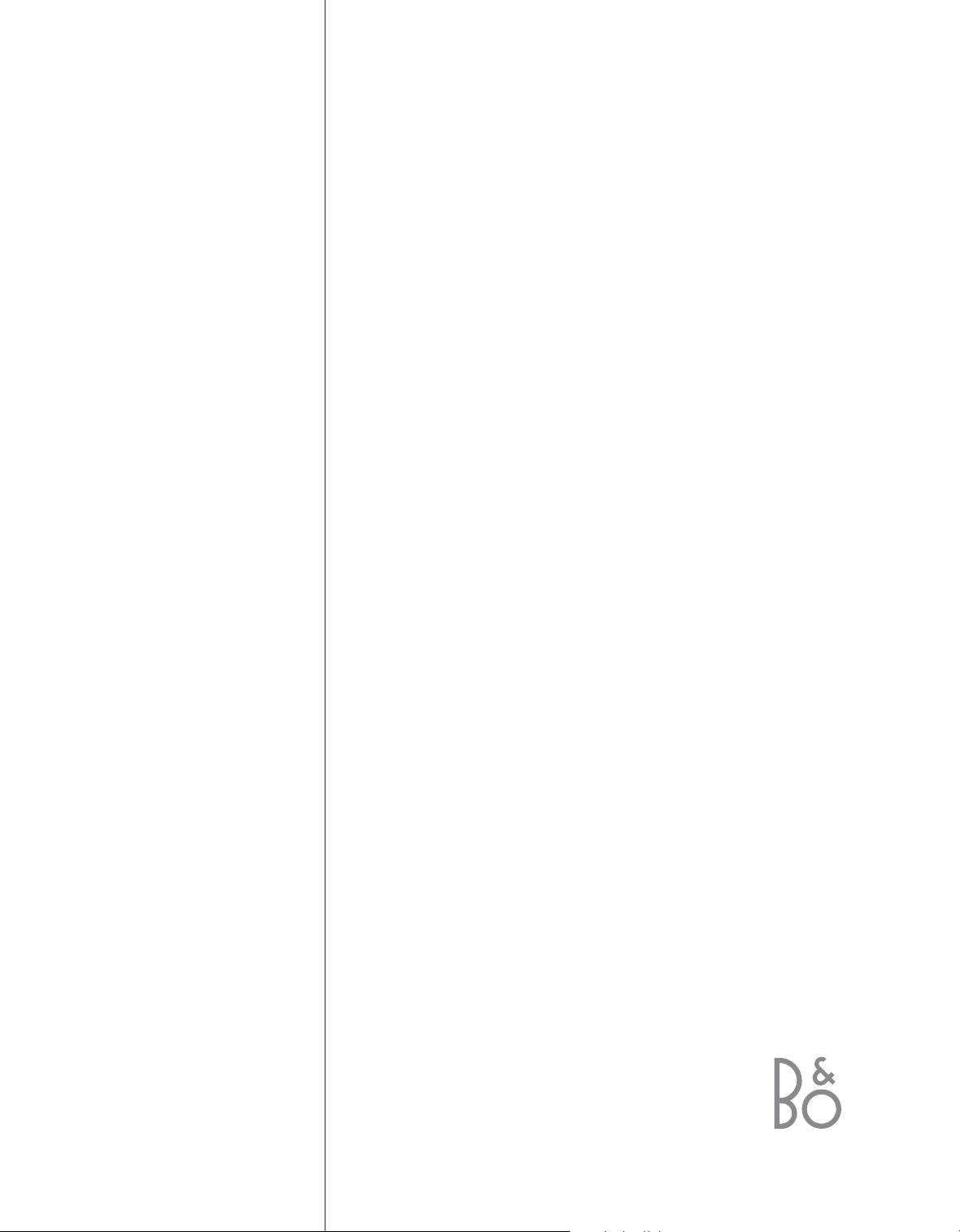
HDR 1
Guía
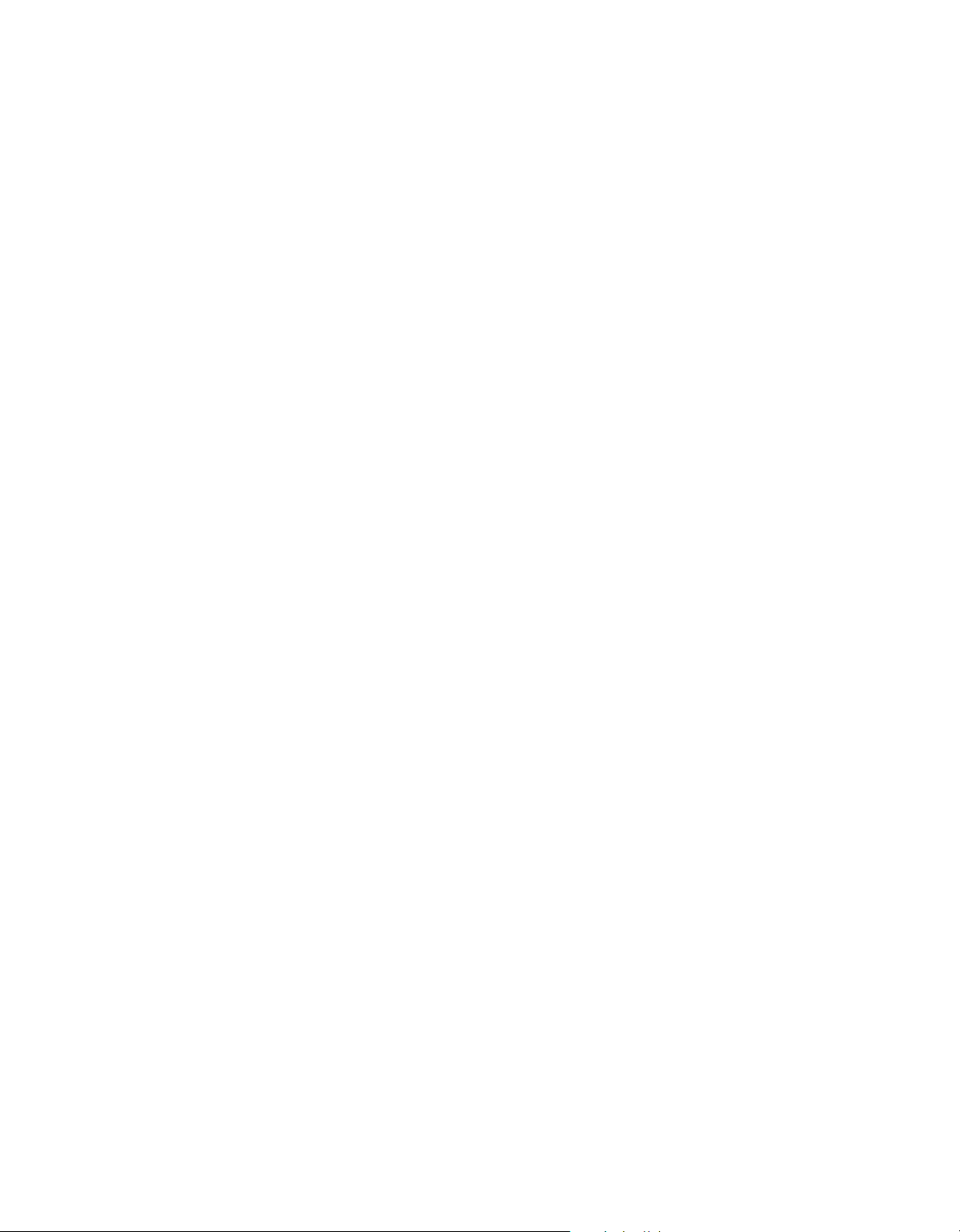
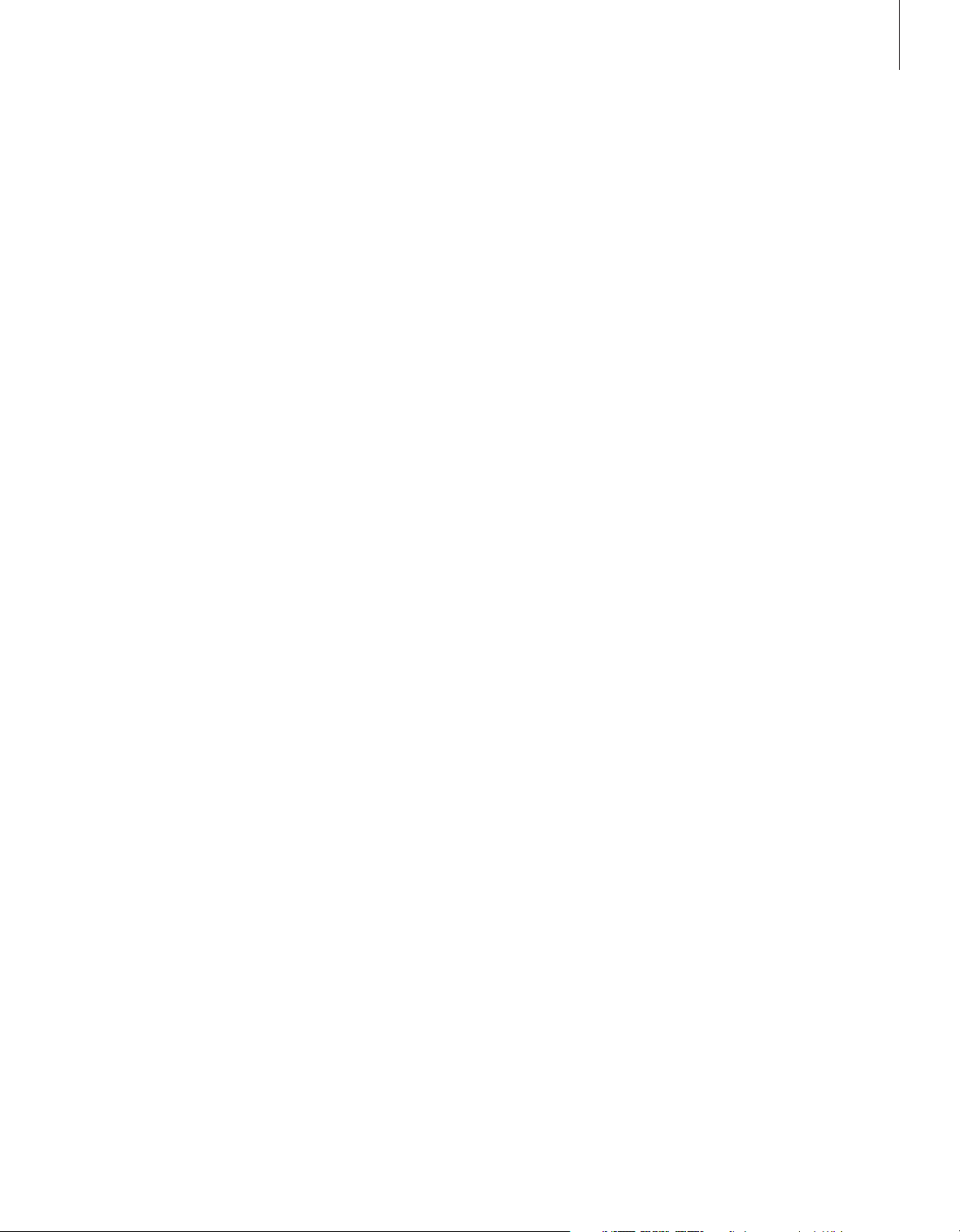
Índice
Presentación de HDR 1, 4
Se explica cómo manejar el disco duro grabador con el terminal a distancia Beo4 y
cómo mostrar los menús en la pantalla del televisor.
Uso habitual, 9
Se explica todo lo que hay que saber sobre cómo utilizar el disco duro grabador en
el nivel de funcionamiento BÁSICO (predeterminado), incluyendo cómo realizar una
pausa en un programa y cómo reanudar su reproducción. Este capítulo también
incluye información sobre la grabación y la reproducción, la lista de contenidos y la
lista de grabaciones programadas.
Funcionamiento avanzado, 25
Todo lo que necesita saber sobre las funciones adicionales disponibles al configurar
el nivel de funcionamiento en AVANZADO, como son el modo de activar el control
paterno y de clasificar sus grabaciones en grupos. El capítulo también incluye
información sobre cómo manejar un receptor digital conectado.
Configuración de preferencias, 38
Se explica cómo configurar, por ejemplo, la duración estándar para las grabaciones,
la fecha y la hora, el nivel de funcionamiento y el idioma del menú.
3
Configuración del disco duro grabador, 40
Se explica cómo manipular, colocar y configurar su producto. Este capítulo también
incluye una visión general del panel de conexión.
Menús, 44
Vista general de los menús en pantalla.
Índice alfabético, 51
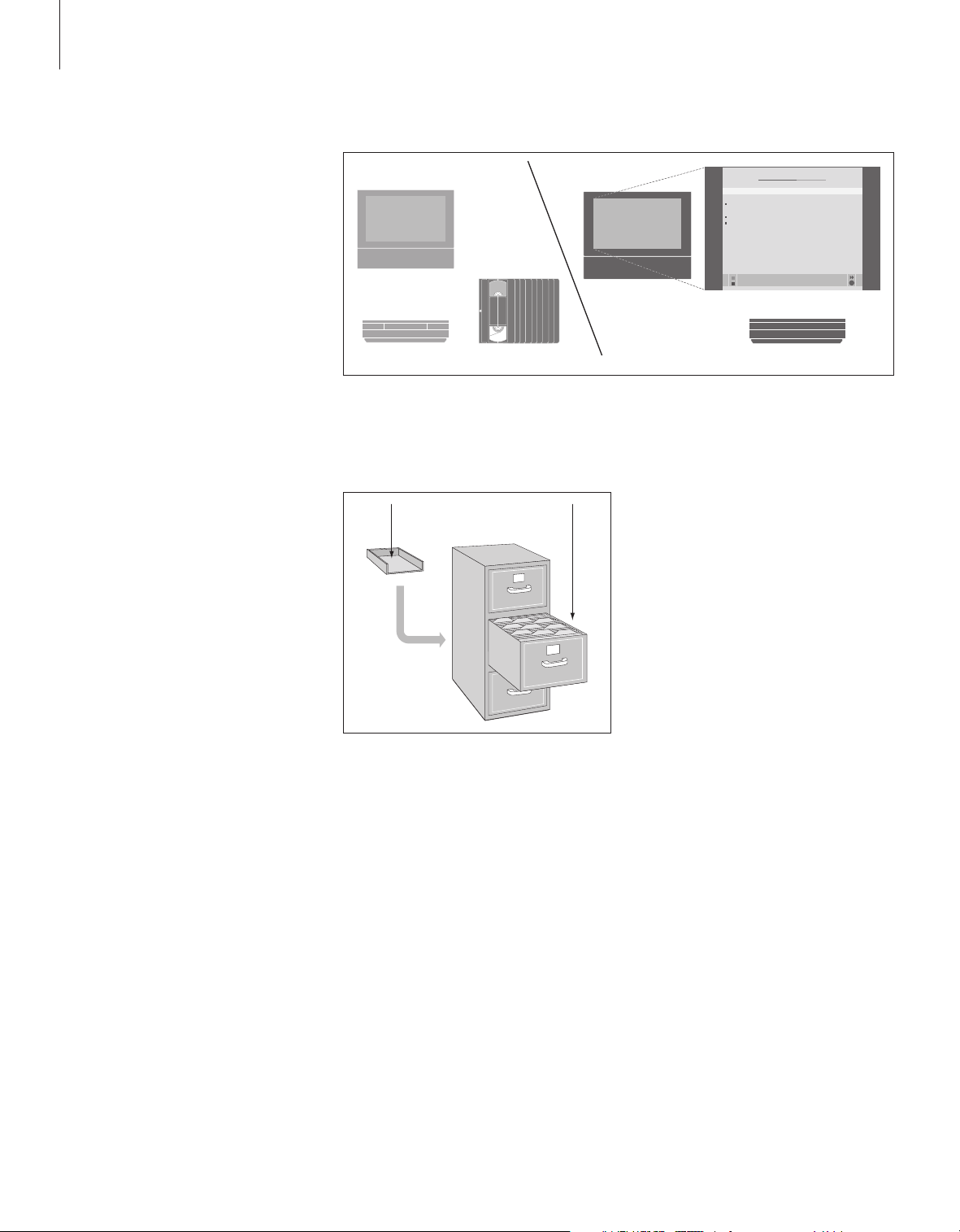
4
Presentación de HDR 1
Con el disco duro grabador HDR 1, ya
no tendrá que usar cintas de vídeo
nunca más. En su lugar, puede
guardar las grabaciones en el disco
duro incorporado.
El disco duro grabador también le
permite hacer una pausa en el
programa que esté viendo durante
un breve periodo de tiempo y
continuar viéndolo después para no
perderse nada.
La reproducción, pausa y búsqueda
por las grabaciones o las nuevas
grabaciones se realizan exactamente
igual que con un vídeo tradicional.
Si el disco duro está lleno, el
grabador dejará espacio disponible
automáticamente para nuevas
grabaciones. Puede evitar que se
borren sus grabaciones más
importantes, configurándolo de
modo que sólo usted pueda borrarlas.
HARD DISC CONTENT ALL
THE SOPRANOS 12:14 17 JUN 1:34
CROCODILE HUNTER 9:12 17 JUN 1:00
WRC RALLY 12:00 14 JUN 1:12
AUSTRALIAN OPEN 9:00 13 JUN 3:25
SAT 117 23:00 29 MAY 2:55
TV 24 18:00 24 MAY 1:05
V.AUX 4 23:10 22 MAY 12:30
DAYS OF THUNDER 22:00 20 MAY 1:55
CASABLANCA 21:00 13 APR 2:15
edit group
options play
Con el disco duro grabador HDR 1, no necesita amontonar las cintas de vídeo en su hogar. Puede
guardar sus grabaciones en el disco duro y mostrar una vista general de las grabaciones en la pantalla
del televisor en cualquier momento.
Memoria
intermedia de
reproducción
CONTENIDO
DISCO DURO
Grabación de programas
El disco duro grabador le permite grabar y
almacenar programas de televisión, por
satélite (DTV*) y del receptor digital (STB) en
el disco duro. De usted depende si desea
guardarlos de forma temporal o permanente.
Las grabaciones manuales y programadas se
guardan en CONTENIDO DISCO DURO, y los
programas en los que realice una pausa para
después continuar su reproducción se
guardan temporalmente en una memoria
intermedia con dos horas de capacidad. Si lo
desea, puede pasar los programas guardados
en la memoria intermedia a CONTENIDO
DISCO DURO.
GO
*¡NOTA! En algunos terminales a distancia Beo4,
el botón DTV se llama SAT y el botón V MEM se
llama VTAPE.

5
V.MEM STOP GO V.MEM
- 1:24 PAUSE -0:01 - 3:24 PLAY -1:00
- 0:05 PAUSE - 0:01 - 0:08 REPLAY - 0:04
Pausa y reproducción de un programa que se está emitiendo
Si desea realizar una pausa y reanudar la
reproducción de programas de televisión que
se estén emitiendo, debe ver la televisión
usando V.TUNER, el sintonizador de televisión
incorporado en el disco duro grabador. Si
desea realizar una pausa y reanudar la
reproducción de programas del receptor
digital (STB), debe conectar el receptor
digital al disco duro grabador y encender el
receptor digital desde el menú en pantalla.
BACD
realizar una pausa y reanudar la reproducción de
un programa que se esté emitiendo. Puede ver el
estado del programa en curso, que se graba en la
memoria intermedia de reproducción, qué botón
ha de pulsar en Beo 4 y qué es lo que vemos en el
televisor. La secuencia se describe en detalle a
continuación:
A… Desea ver un programa de televisión, pero
quiere estar seguro de que lo ve entero.
Encienda el televisor y el disco duro grabador
pulsando V MEM* y el botón rojo en Beo4. La
pantalla muestra el último programa que hemos
visto, y el disco duro grabador comienza a
grabar el programa en la memoria intermedia
de reproducción.
B… Decide tomarse un descanso, pero no quiere
perderse el programa. Pulse STOP para hacer
una pausa en el programa. La pantalla muestra
una barra de estado que le informa de durante
cuánto tiempo ha estado grabando el disco
duro grabador en la memoria intermedia (cinco
minutos) y el retardo de la imagen actual se
compara con el programa en curso (un minuto
por detrás de la señal en directo).
C… Vuelve al televisor y pulsa GO para reproducir
lo que se ha perdido durante el descanso. Si
desea avanzar, quizás para saltarse algún
anuncio, sólo tiene que pulsar
D… Decide volver al programa en curso y pulsa
V MEM y el botón rojo para hacerlo.
La ilustración de la izquierda muestra cómo
.
Para más información sobre cómo activar V.TUNER
o un receptor digital conectado, consulte la
página 10.
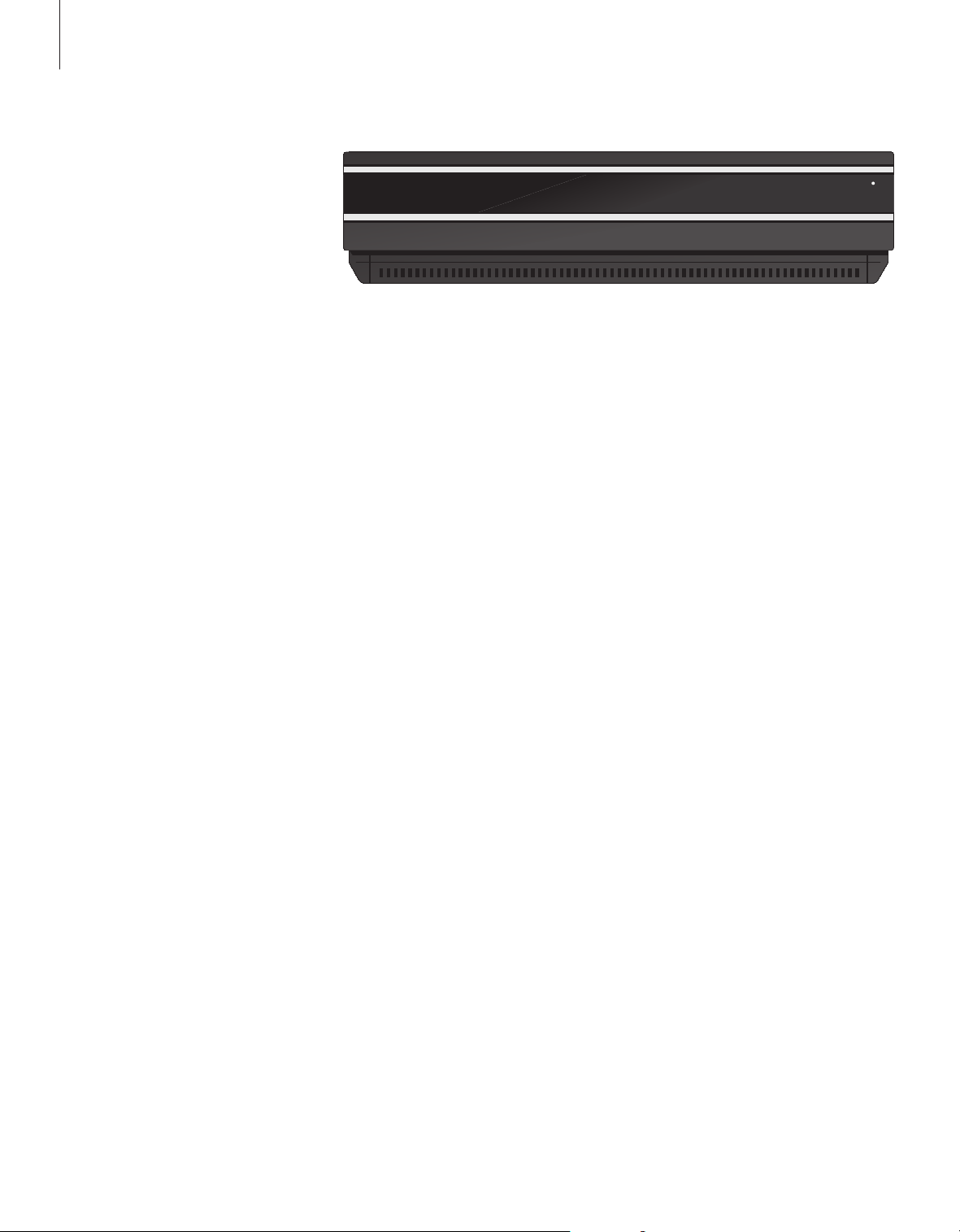
6
El visor en el grabador nos informa acerca del
estado actual del grabador.
Nos dice si estamos reproduciendo un
programa que se esté emitiendo, si hay
grabaciones programadas esperando a ser
ejecutadas y si hay alguna grabación en curso.
Si dos grabaciones se solapan o si no se puede
realizar una grabación, también lo indicará.
>> Presentación de HDR 1
TIMER
Indica que se ha programado una grabación en el
grabador.
TIMER permanece encendido mientras esté en
modo standby y parpadea si una grabación
programada no se puede ejecutar.
TIMER RECORD REPLAY
• (Indicador de standby)
El indicador se ilumina de color rojo al apagar el
grabador. El indicador se ilumina de color verde
cuando el grabador esté en uso. El indicador
parpadea alternando el color rojo con el verde si
el grabador se ha sobrecalentado. Todo esto se
describe en la página 41.
RECORD
Indicación de “Grabación en curso”.
RECORD parpadea si hay una grabación manual
que no se pueda ejecutar por algún motivo; por
ejemplo, si hay un conflicto con una grabación
programada.
REPLAY
El disco duro grabador le permite “realizar una
pausa” en el programa actual si, por ejemplo,
desea tomarse un descanso, y continuar viendo el
programa más adelante. REPLAY indica que la
fuente actual, como V.TUNER, se está
reproduciendo desde la memoria intermedia del
disco duro, que tiene una capacidad de dos horas.
Para más información acerca de cómo volver a ver
un programa que se esté emitiendo, consulte el
capítulo “Realizar una pausa y reanudar la
reproducción de un programa que se esté
emitiendo” en la página 10.
El disco duro grabador pasa automáticamente al
modo standby después de 30 minutos de
inactividad.
*¡NOTA! En algunos terminales a distancia Beo4,
el botón V MEM se llama VTAPE.
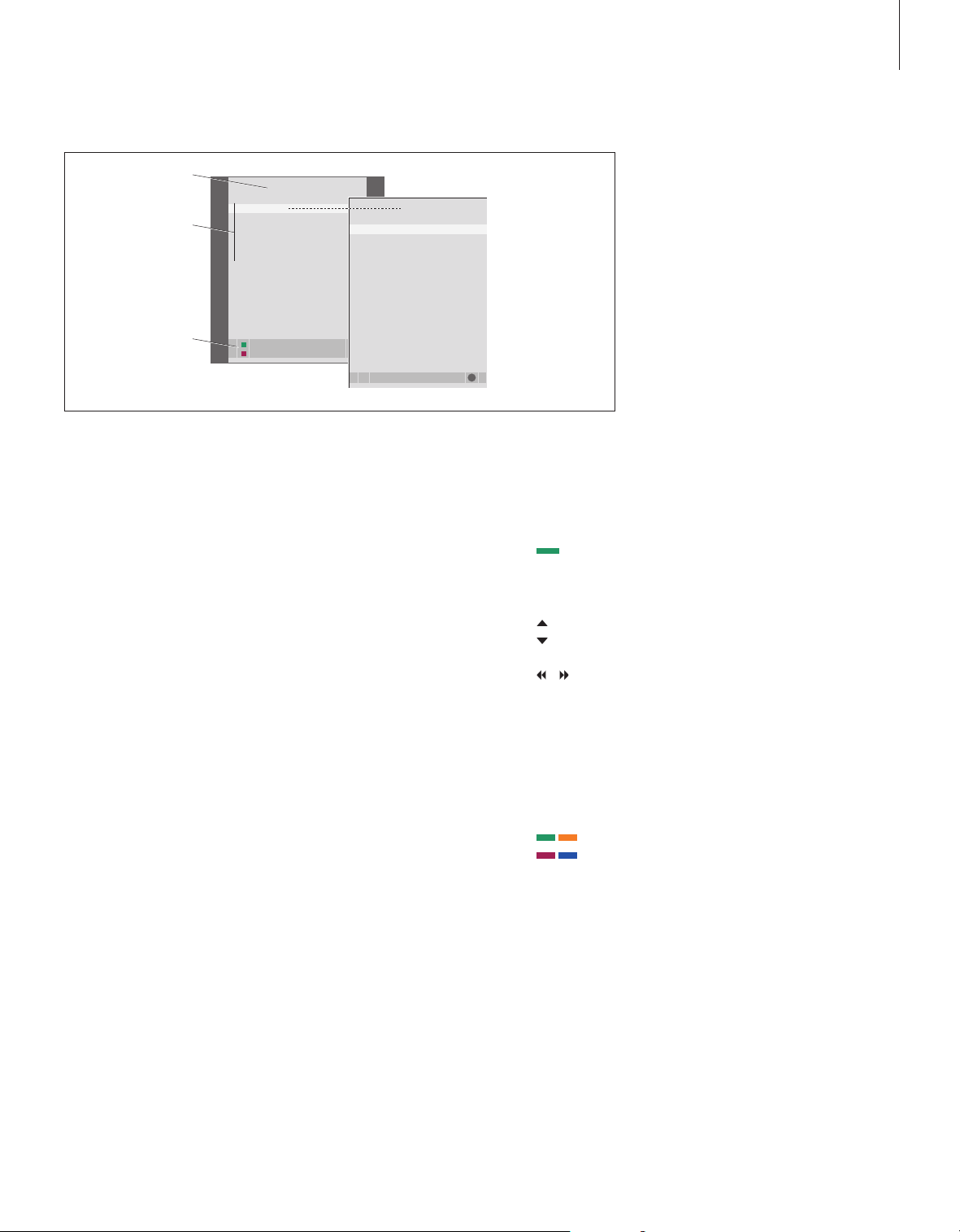
Nombre del menú
HARD DISC
Opciones del menú
Campo de la
información
V.TUNER
STB
RECORD
hard disc stb
v.tuner record
Uso de los menús en pantalla
SELECT SOURCE
MENU
HARD DISC
TIMER PROGRAMMING
TIMER INDEX
SETUP
select
7
El primer menú del sistema de menús es
SELECCIONAR FUENTE. Desde él podrá abrir el
menú principal, activar V.TUNER (el sintonizador
de TV incorporado en el disco duro grabador),
activar un receptor digital o un reproductor de
DVD conectados, e iniciar o detener una
grabación.
También se puede mostrar el sistema de menús
del disco duro grabador a través del menú
principal del televisor. Pulse MENU, seleccione
V MEM o V TAPE con las flechas, y pulse GO.
GO
El funcionamiento de HDR 1 se realiza desde
los menús en pantalla a los que podrá acceder
desde el menú principal. En los menús,
desplace el cursor por los distintos elementos.
Para cada elemento, puede acceder
directamente a la información o navegar por
las opciones disponibles.
El disco duro grabador presenta dos
confi guraciones, una básica y otra avanzada.
El contenido del sistema de menús depende
de cuál de ellas elija. Para más información,
consulte el capítulo “Menús en pantalla” en
la página 44.
Cómo usar los menús de
opciones…
Pulse V MEM* y después el
botón verde para encender el
disco duro grabador y mostrar el
menú principal
Pulse para desplazarse por las
distintas opciones del menú
Pulse para mostrar otros
parámetros diferentes
Pulse para introducir datos en un
menú
Pulse para abrir un submenú o
guardar una confi guración
También puede pulsar un botón
de colores para seleccionar una
opción de las que se muestran
en el campo de la información
Pulse para volver al menú
anterior
V MEM
0 – 9
GO
STOP
Pulse para volver al menú
principal del grabador
Pulse para salir del sistema de
menús y volver a la fuente actual
EXIT
V MEM
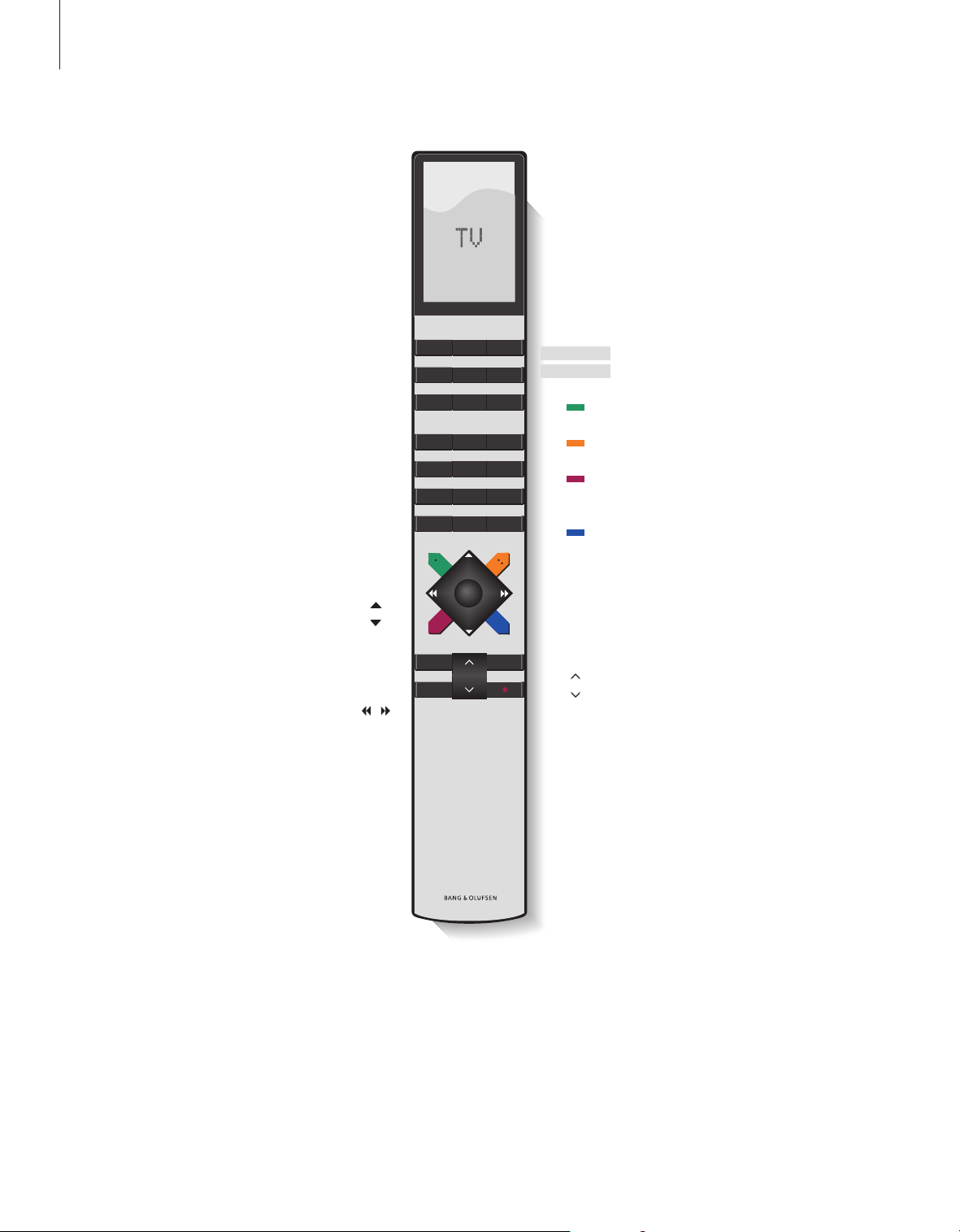
8
>> Presentación de HDR 1
El terminal a distancia Beo4 del televisor le
permite acceder a todas las funciones. Al
utilizar una función podrá ver la información
a través del visor de Beo4, del grabador o de
la pantalla del televisor.
Encienda HDR 1 y comience la reproducción de
una grabación. Abra el menú
SELECCIONAR FUENTE en la pantalla.
En algunos terminales a distancia Beo4, el botón
V MEM se llama V TAPE
Pulse dos veces para iniciar una grabación manual
de la fuente seleccionada, como TV
Introduzca los datos en los menús en pantalla,
seleccione un número de canal e introduzca el
momento exacto al que desea acceder en una
grabación
Desplácese por las opciones del menú. Durante la
reproducción, avance o retroceda por la grabación
con intervalos de un minuto. Desplácese por los
fotogramas mientras la reproducción está
detenida
Introduzca los datos en los menús en pantalla.
Desplácese por las grabaciones durante la
reproducción
Acepte y guarde las instrucciones y parámetros.
Pulse y mantenga pulsado para ver las grabaciones
que ha guardado*
V MEM
RECORD
0 – 9
GO
TV LIGHT RADIO
DTV DVD CD
V MEM RECORD A MEM
789
456
123
TEXT
LIST EXIT
STOP
MENU
0
GO
V.MEM
V.TAP E
EXIT
•
Al encenderlo desde el modo standby, HDR 1
puede tardar hasta 20 segundos en arrancar.
Durante este tiempo, no podrá manejarlo con
Beo4.
El visor de Beo4 muestra la fuente que ha
seleccionado
Rebobine durante una reproducción
Avance durante una reproducción
Proteja una grabación para que no se pueda
borrar
Reproduzca una grabación o reanude un
programa en emisión a cámara lenta. Inicie la
grabación de un programa
Vuelva al menú principal del grabador desde
cualquier submenú. Elimine la información de la
reproducción de la pantalla
Ajuste el volumen; pulse en el medio para silenciar
el sonido
Pase el grabador y el televisor al modo standby
Retroceda un nivel en los menús. Realice una
pausa en un programa en emisión. Pulse para
realizar una pausa en una grabación, y pulse de
nuevo para detener totalmente la reproducción
STOP
*¡NOTA! Esta función no está disponible en todos
los televisores.
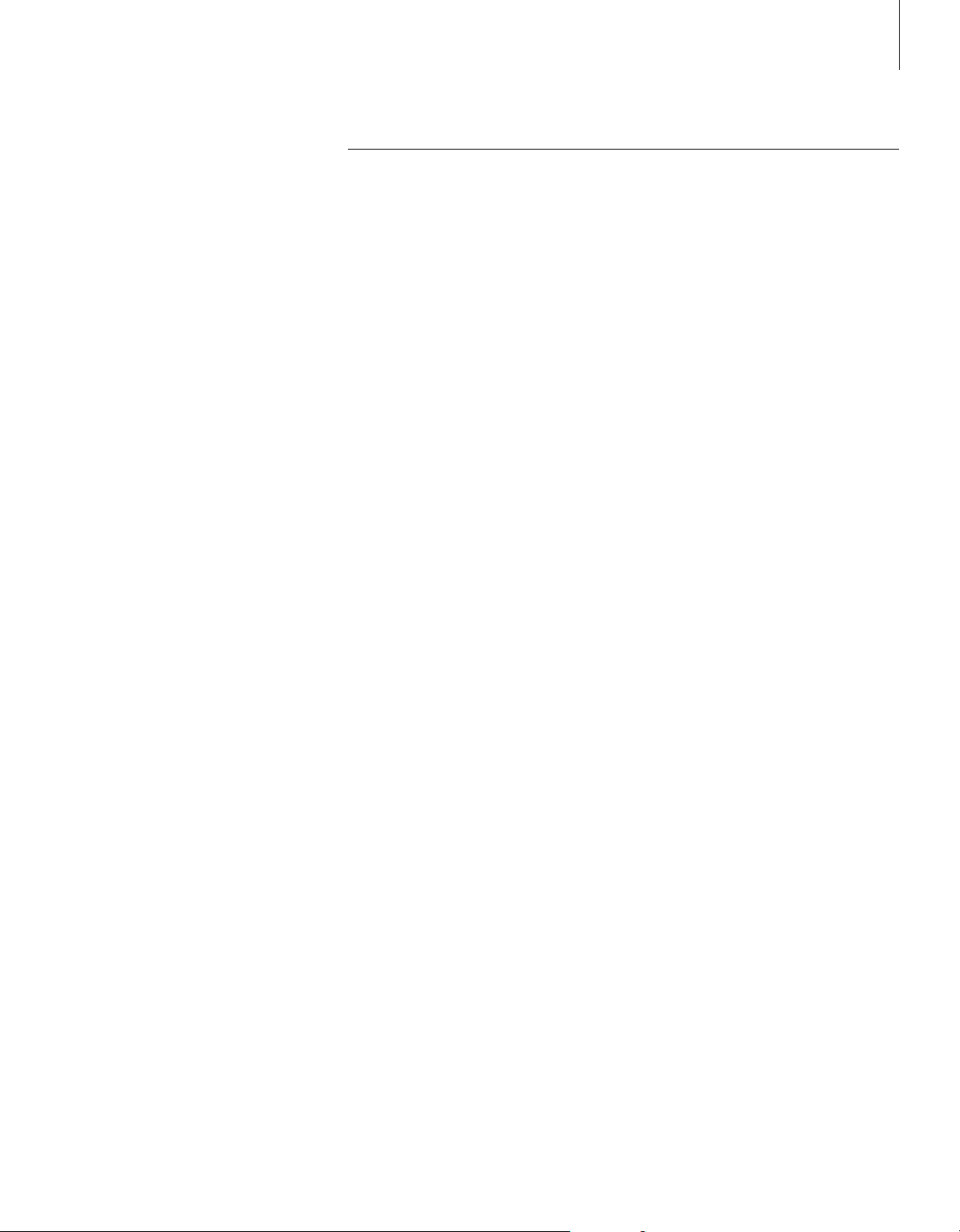
Uso habitual
9
Este capítulo describe las funciones
que se usan habitualmente. Estas
funciones están disponibles en el
nivel de funcionamiento BÁSICO, que
es la configuración predeterminada
de fábrica.
Las funciones disponibles en el nivel
de funcionamiento BÁSICO también
lo estarán en el nivel AVANZADO.
Para más información acerca del
menú NIVEL DE FUNCIONES,
consulte el capítulo “Configuración
de preferencias” en la página 38.
Realizar una pausa y reanudar la reproducción de un programa que se esté
emitiendo, 10
• Realizar una pausa en un programa
• Reanudar la reproducción de un programa
• Acerca de la grabación
• Acerca de cómo cambiar de fuente
• Copia de la memoria intermedia al disco duro
Grabar un programa, 14
• Grabación programada
• Comprobar los Timers programados
• Grabar en el momento
Reproducir una grabación, 18
• Reproducción automática
• Seleccionar una grabación para su reproducción
• Reproducir y alternar entre grabaciones
• Realizar una pausa y detener la reproducción
• Navegar por las grabaciones
Modificar grabaciones, 22
• Proteger una grabación
• Eliminar una grabación
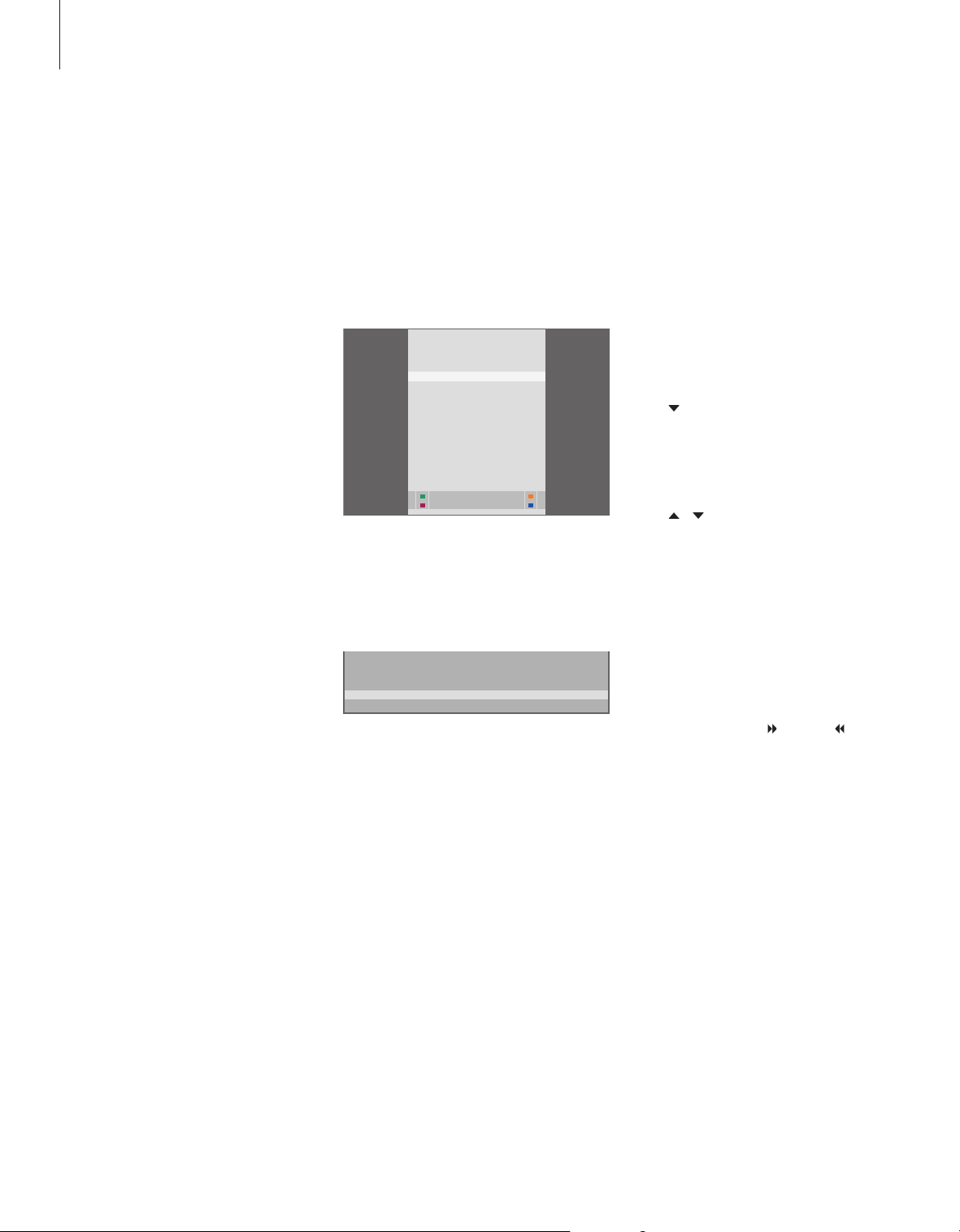
10
Realizar una pausa y reanudar la reproducción de un programa que se esté emitiendo
HDR 1 le permite realizar una pausa
en un programa de televisión o del
receptor digital (STB) sin perderse
nada. Sólo tiene que hacer una pausa
en el programa y reanudarlo cuando
lo desee.
El disco duro grabador comienza a
guardar el programa actual en la
memoria intermedia, que tiene una
capacidad de dos horas, para que
pueda ver después lo que se ha
perdido durante la pausa. El disco
duro grabador continúa guardando el
programa durante su reproducción,
para que pueda ver el programa
completo.
Puede pasar directamente a la señal
en directo en cualquier momento.
Tenga en cuenta que no podrá
realizar una pausa ni reanudar la
reproducción de un programa
mientras el disco duro grabador esté
grabando otro programa o copiando
una grabación, ni podrá realizar una
pausa o reanudar la reproducción de
programas protegidos contra copia
por Macrovision.
Realizar una pausa en un programa
Además de en los programas de televisión,
puede realizar una pausa y reanudar la
reproducción en los programas del receptor
digital, siempre que tenga un receptor digital
conectado al disco duro grabador.
SELECT SOURCE
HARD DISC
V.TUNER
STB
RECORD
hard disc stb
v.tuner record
Si desea poder realizar una pausa y reanudar
la reproducción de un programa de televisión
que se esté emitiendo, es importante que
seleccione V.TUNER en lugar de pulsar el
botón TV en Beo4.
- 0:19 REPLAY -0:05
Un ejemplo de la ventana de estado. Se está
reproduciendo un programa después de una
pausa. Los tiempos que se muestran van en
función de la señal en directo. A la izquierda se
muestra cuánto tiempo lleva copiando el
programa actual en la memoria intermedia: 19
minutos. A la derecha se muestra el retardo de la
imagen. La imagen actual lleva un retardo de
cinco minutos respecto a la señal en directo.
Si la memoria intermedia está llena y
continúa guardando programas en ella, los
programas más antiguos se borrarán a
medida que se guarden programas nuevos.
Para realizar una pausa en un programa en
emisión…
> Pulse V MEM* para abrir el menú principal
SELECCIONAR FUENTE.
> Pulse
> El disco duro grabador comienza a grabar en la
> Pulse
> Para realizar una pausa en un programa en
> Para volver a la emisión en directo en cualquier
Puede decidir cuándo desea que el disco duro
grabador comience a grabar en la memoria
intermedia seleccionando un parámetro en el
menú CONFIGURACIÓN. Para más información,
consulte el capítulo “Configuración de
preferencias” en la página 38.
para resaltar V.TUNER o STB y pulse GO
para activarlo.
memoria intermedia el programa que se está
emitiendo por televisión o a través del receptor
digital automáticamente.
o para seleccionar un canal. También
puede usar las teclas numéricas para seleccionar
un canal directamente.
emisión, pulse STOP. La pantalla muestra la
ventana de estado. Ahora puede reproducir la
parte del programa que ha grabado en la
memoria intermedia.
momento, pulse V M EM* y el botón de colores
para la fuente deseada. También puede “saltar”
temporalmente al programa en directo y volver
a la grabación pulsando
y después .
*¡NOTA! En algunos terminales a distancia Beo4,
el botón V MEM se llama VTAPE.
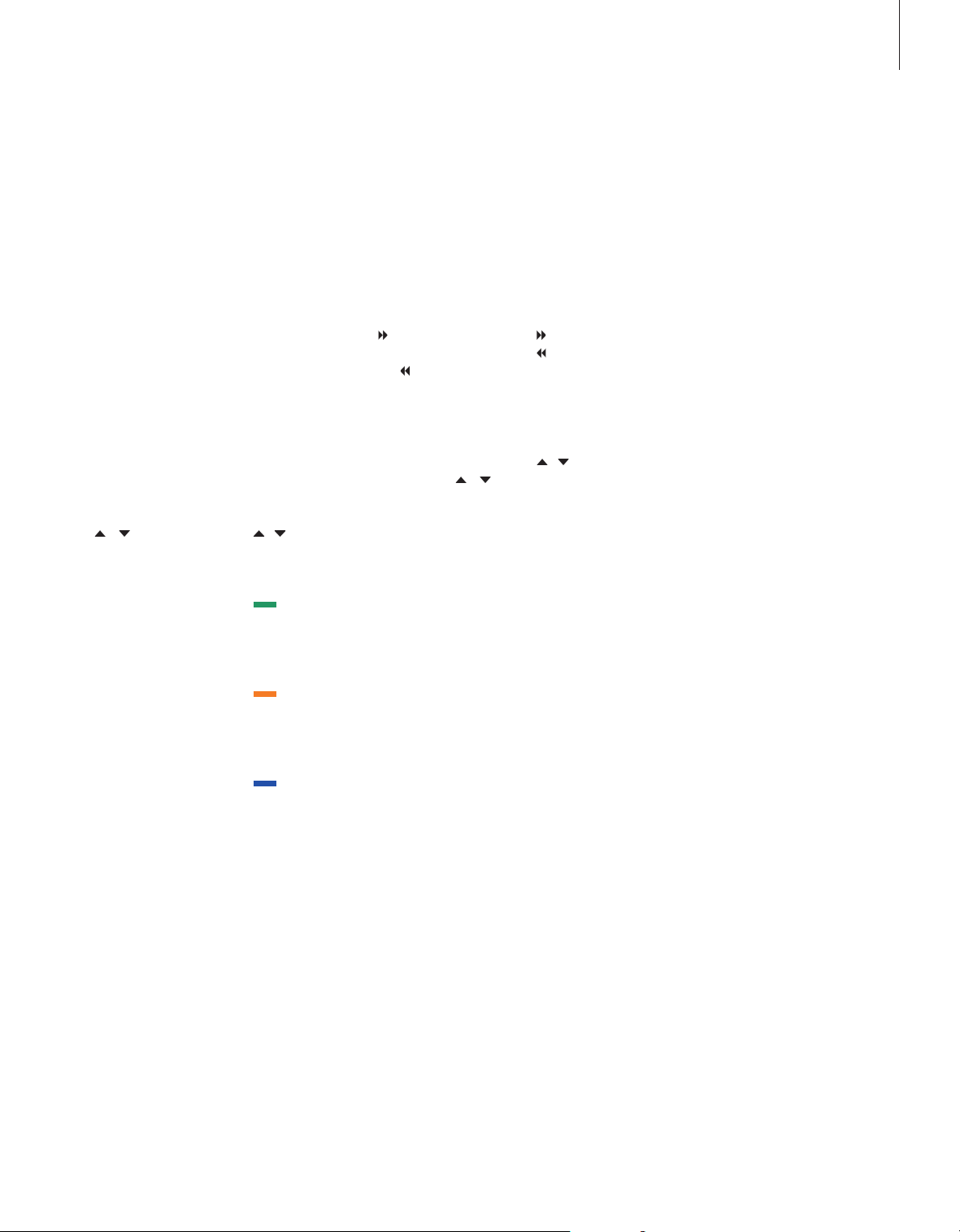
Reanudar la reproducción de un programa
Al reanudar la reproducción, puede avanzar
o retroceder por la memoria intermedia,
reproducir las imágenes a cámara lenta, y
visualizarlas fotograma a fotograma o
minuto a minuto.
11
Para reanudar la
reproducción de un programa
en emisión…
Pulse para reanudar la
reproducción del programa
Use las teclas numéricas para
introducir un momento concreto
de la memoria intermedia al que
desea acceder
o varias veces para
Pulse
avanzar o retroceder minuto a
minuto durante la reproducción
Pulse el botón verde para
rebobinar durante la
reproducción. Pulse de nuevo
para cambiar la velocidad
Pulse el botón amarillo para
avanzar durante la reproducción.
Pulse de nuevo para cambiar la
velocidad
Pulse el botón azul para iniciar la
reproducción a cámara lenta.
Pulse de nuevo para cambiar la
velocidad
GO
0 – 9
para “saltar”
Pulse
temporalmente a la señal en
directo, y
Pulse para realizar una pausa
en la reproducción
Mientras esté detenida la
reproducción, pulse
varias veces para avanzar o
retroceder fotograma a
fotograma por el programa
para volver
o
STOP
Acerca de cómo cambiar de fuente
Puede cambiar de una fuente en directo, como
V.TUNER, a otra como STB en cualquier momento,
pero la fuente que deje de usar no se seguirá
grabando en la memoria. Ante una situación así,
se grabará la nueva fuente.
Al cambiar a una fuente que no se emita en
directo, como DVD, el disco duro grabador dejará
de grabar en la memoria intermedia y fi nalizará la
reproducción.
No es posible visualizar el Teletexto durante la
reproducción.
Pulse para reanudar la
reproducción del programa
desde la memoria intermedia
La reproducción a cámara lenta
hacia atrás no es posible.
NOTA: Al llegar a cualquiera de los extremos de
la memoria intermedia, se inicia la reproducción a
partir de ese punto automáticamente.
GO
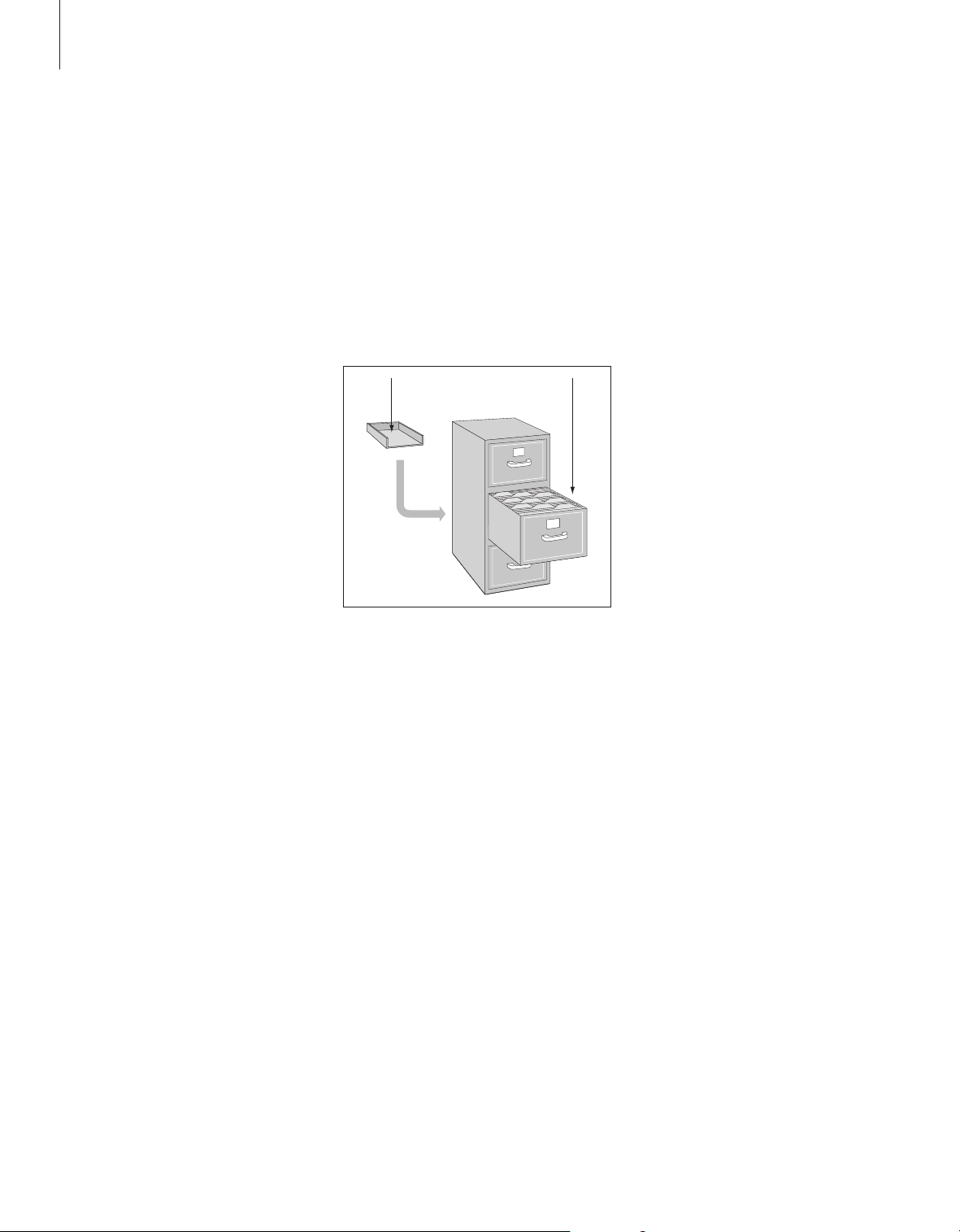
12
>> Realizar una pausa y reanudar la reproducción de un programa que se esté emitiendo
Copia desde la memoria intermedia de reproducción
Puede copiar el contenido de la memoria
intermedia de reproducción en el listado
CONTENIDO DISCO DURO en cualquier
momento realizando una grabación manual.
Si inicia una grabación manual durante la
reproducción, la grabación comenzará al
pulsar RECORD.
Memoria
intermedia de
reproducción
EJEMPLO: Decide grabar un programa
manualmente en un momento en el que se llevan
grabados 15 minutos de programa en la memoria
intermedia y está viendo la imagen con cinco
minutos de retardo respecto de la señal en directo.
Pulsa V MEM, y después el botón azul para iniciar
la grabación manual. La grabación incluye los
cinco minutos hasta la señal en directo, pero no
los diez minutos restantes en la memoria
intermedia.
CONTEN IDO
DISCO DURO
Para estar seguro de que el contenido de la
memoria intermedia se incluye en la grabación
manual, haga lo siguiente durante la
reproducción:
> Pulse el botón verde para rebobinar hasta
donde desee que comience la grabación.
> Pulse STOP para realizar una pausa en la
reproducción.
> Pulse V MEM, y después el botón azul para
iniciar la grabación manual. La grabación
manual comienza a partir del momento
seleccionado en la memoria intermedia.
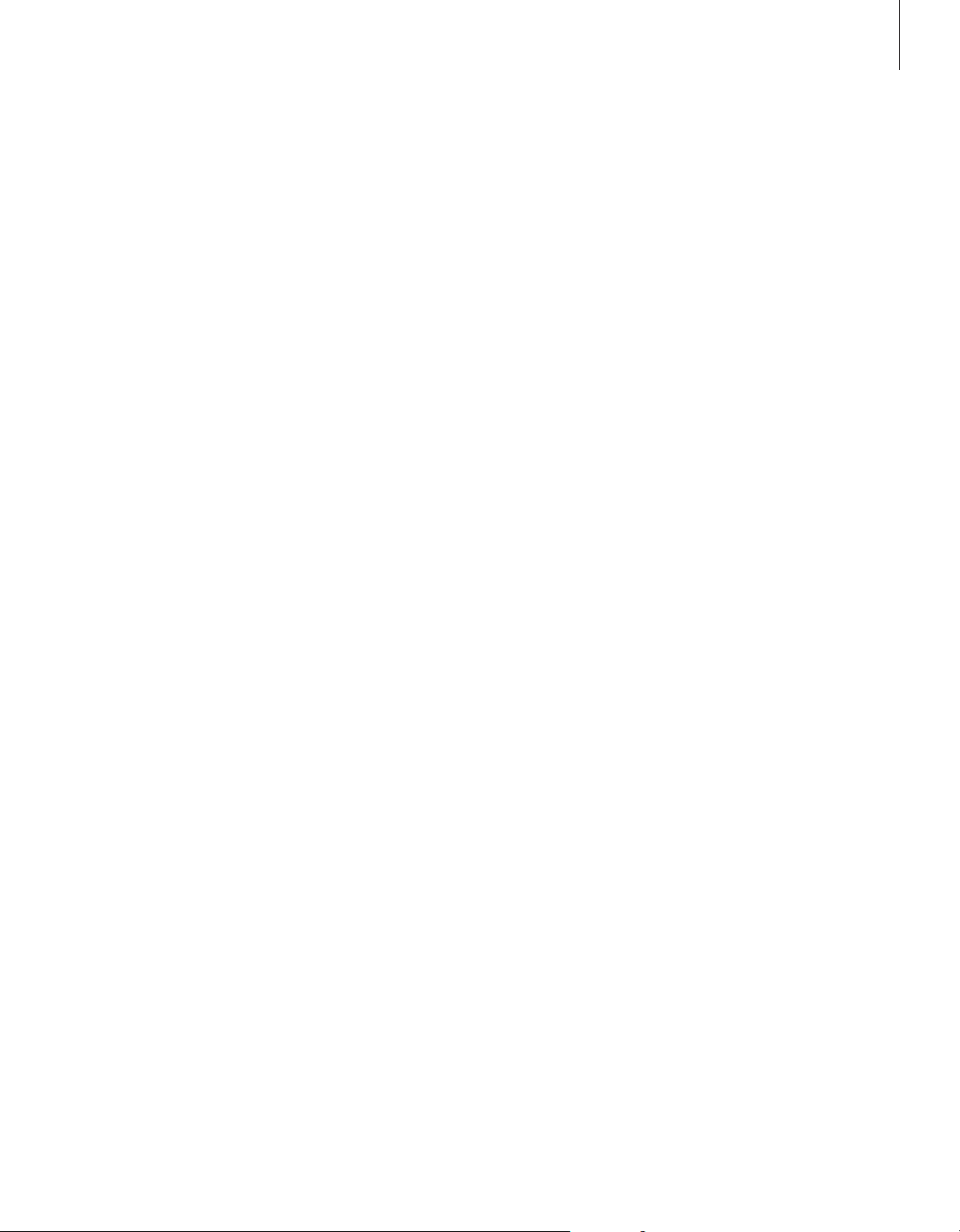
13

14
Grabar un programa
Puede hacer que HDR 1 grabe una
fuente disponible o programa en
cualquier momento que le indique. El
disco duro grabador inicia y detiene
la grabación automáticamente.
Puede programar un Timer (una
grabación programada) que se realice
una sola vez, o ciertos días de la
semana.
Introduzca hasta 15 Timers de cada
vez. Los Timers que haya guardado se
muestran en la lista ÍNDICE TIMER.
Desde aquí, podrá modificar o
eliminar los Timers.
También puede usar el terminal a
distancia Beo4 para grabar el
programa actual en el momento.
Para garantizar que sus Timers se
ejecuten correctamente, configure el
reloj incorporado en la fecha y la
hora correcta. Para más información
acerca del reloj, consulte el capítulo
“Configuración de preferencias” en la
página 38.
Grabación programada
Confi gure un Timer desde el menú
PROGRAMACIÓN TIMER. Aquí, seleccione la
fuente a grabar, la hora a la que comienza el
programa, la hora a la que termina y la fecha
o los días de la semana que lo ponen.
TIMER PROGRAMMING
SOURCE V.TUNER
PROGRAM 1
START TIME 14:41
STOP TIME 15:41
DATE THU 26 JUN
PROTECTION OFF
store
El menú PROGRAMACIÓN TIMER contiene
opciones adicionales si se configura NIVEL DE
FUNCIONES en AVANZADO. Para más información
acerca del contenido del menú PROGRAMACIÓN
TIMER, consulte el capítulo “Menús en pantalla”
en la página 44.
GO
Programar un Timer…
> Pulse V MEM* y después el botón verde para
abrir el menú principal del disco duro grabador.
> Pulse
> Pulse GO para abrir el menú para confi gurar
> Pulse
> Use las teclas numéricas o
> Pulse EXIT para salir del menú, o…
> …pulse GO para guardar la grabación.
Tenga en cuenta que no podrá grabar programas
protegidos contra copia por Macrovision, ni
manualmente ni mediante un Timer.
para resaltar PROGRAMACIÓN TIMER.
una grabación programada. FUENTE aparecerá
resaltado.
o para pasar de una opción a otra.
o para introducir
información para la grabación programada:
fuente, número de canal, hora fi nal, fecha, etc.
Para programar un Timer diario o semanal,
resalte FECHA y pulse el botón verde. FECHA
pasa a ser DÍAS.
*¡NOTA! En algunos terminales a distancia Beo4,
el botón V MEM se llama VTAPE.
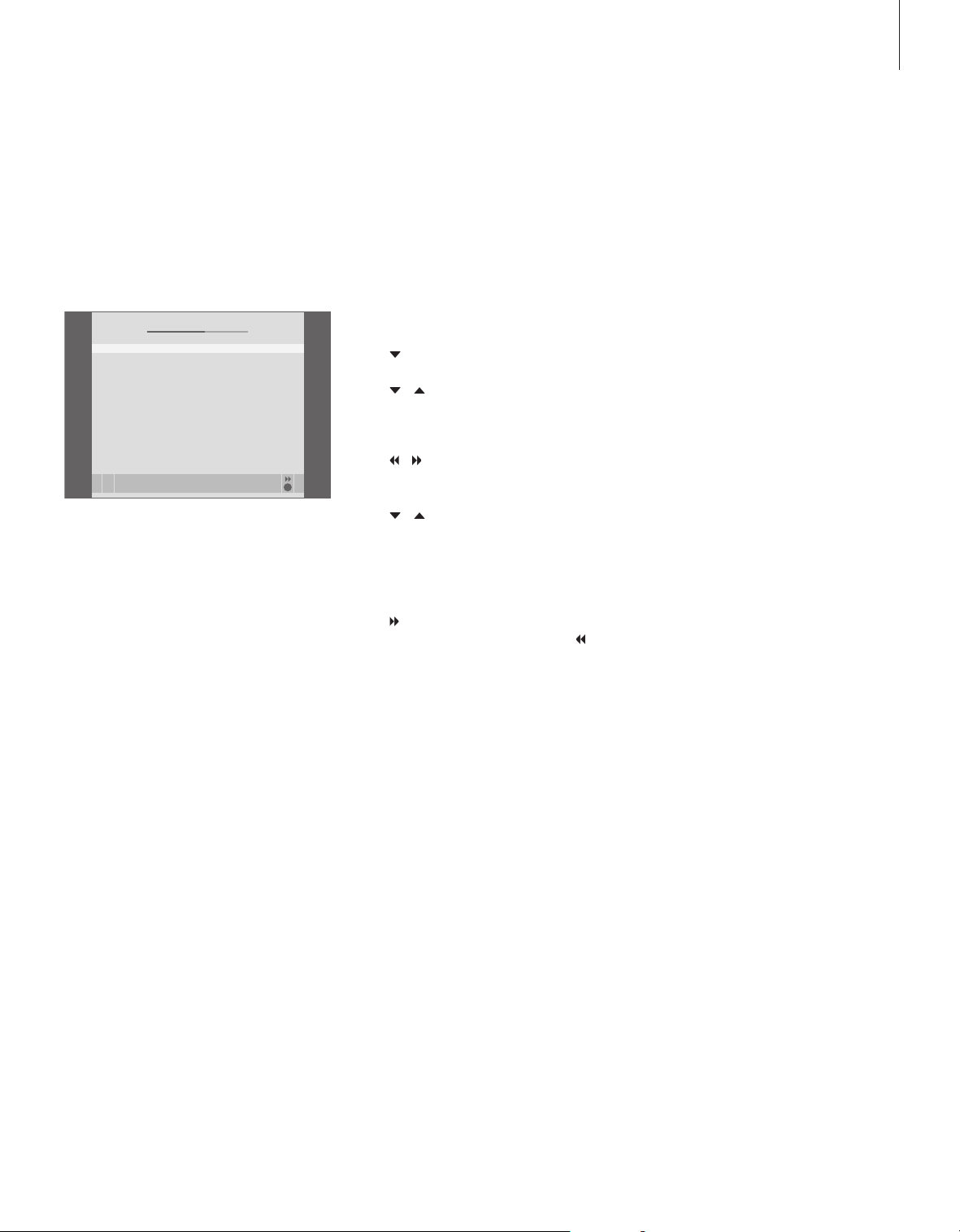
Comprobar los Timers programados
Puede comprobar los Timers que están a la
espera de ejecutarse, así como modifi carlos o
borrarlos. Si los Timers se solapan, se indicará
cuando se guarde el Timer y se mostrará en el
ÍNDICE TIMER.
15
TIMER INDEX
TV 23 CARTOON 12:25-13:00 17 JUN
TV 3 TV 3 DK 14:00-14:45 17 JUN
V.AUX1999 THE SOPR 22:00- 23:20 19 JUN
TV 15 MTV 12:25-12:00 21 JUN
V.AUX 2 22:00-23:20 25 JUN
SAT 1222 2:00- 3:20 25 AUG
V.AUX 19 AUSTRALIA 12:15-12:30 25 AUG
SAT 43 23:55- 2:15 M-W---S
SAT 123 14:00-15:15 M--TF--
SAT 45 CROCODIL 16:10-17:15 -T-TF-S
TV 15 MTV 18:00-18:30 -T-TF-S
SAT 43 WRC RALL 13:00-13:45 ---TF--
delete
edit
GO
Los Timers que haya programado (aquéllos
confi gurados para una fecha concreta) se
muestran cronológicamente, siendo el
próximo Timer a ejecutar el primero de la
lista. Los Timers diarios y semanales aparecen
al fi nal de la lista. Cada Timer se identifi ca
por la fuente, nombre del programa (si está
disponible), hora de inicio y fi nal y fecha o
día de la semana.
Abreviaturas de los días de la semana:
L… Lunes
M… Martes
X… Miércoles
J… Jueves
V… Viernes
S… Sábado
D… Domingo
> Pulse V MEM* y después el botón verde para
abrir el menú principal del disco duro grabador.
> Pulse
para resaltar ÍNDICE TIMER.
> Pulse GO para mostrar la lista de Timers.
> Pulse
o para resaltar un Timer.
Para modificar un Timer resaltado…
> Pulse GO para poder modifi car el Timer.
> Pulse
o para cambiar, por ejemplo, las
horas de inicio y fi nal, la fecha o el número de
canal.
> Pulse
o para desplazarse por las opciones.
> Pulse EXIT para salir del menú, o…
> …pulse GO para guardar el Timer y volver a la
lista.
Para borrar un Timer resaltado…
> Pulse
> Pulse el botón amarillo para confi rmar, o
para borrar el Timer.
para
reintegrarlo en la lista.
> Pulse EXIT para salir de todos los menús, o
seleccione otro Timer para borrar.
Las horas de inicio y final de color rojo indican qué
grabaciones se solapan.
Se puede modificar un Timer mientras se está
ejecutando, pero no se podrá acceder a los
campos FUENTE, CANAL ni CALIDAD.
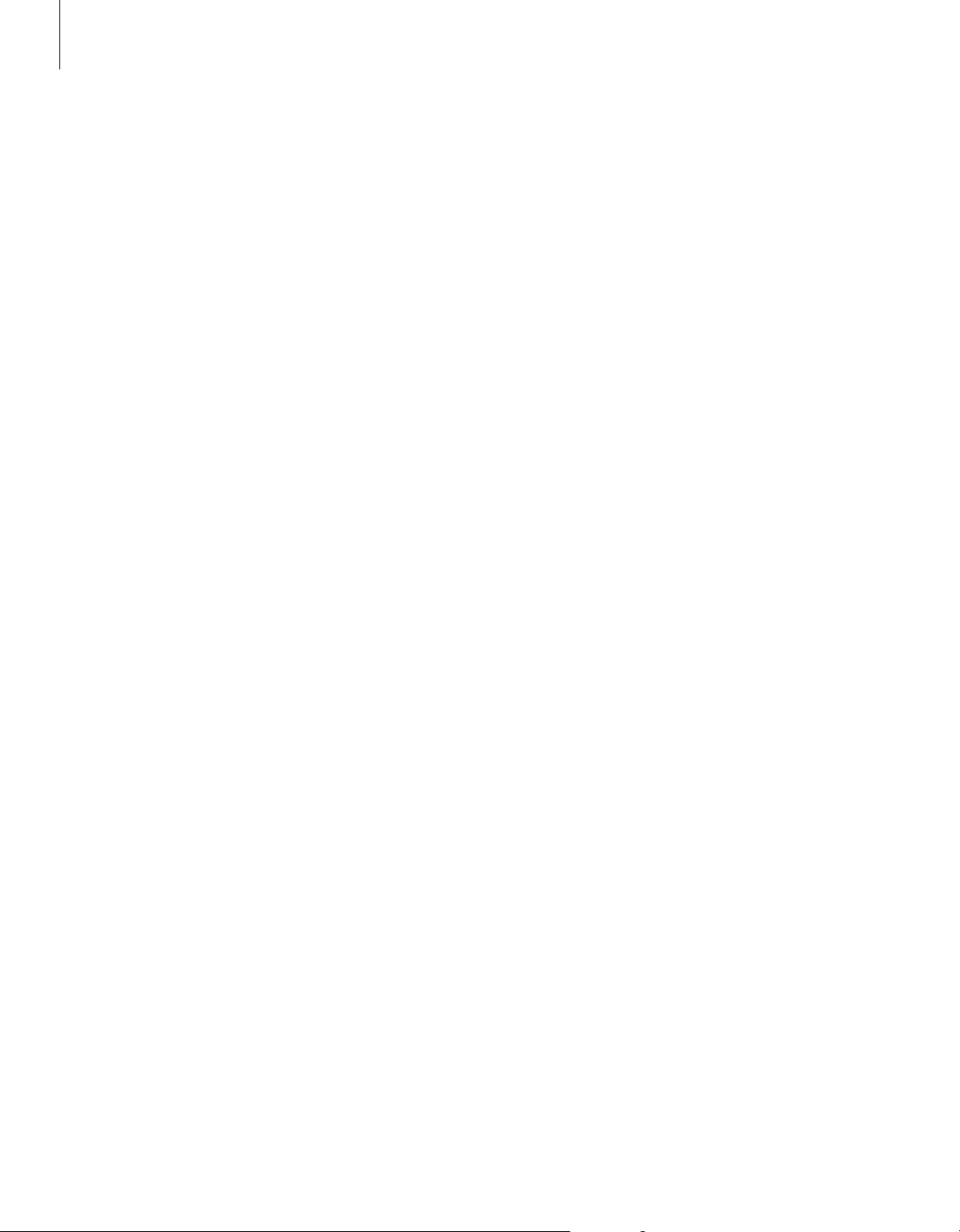
16
>> Grabar un programa
Grabar en el momento
Hay dos formas de grabar un programa en el
momento. Cuál se use depende de si desea
ver una grabación anterior mientras se realiza
una nueva.
No se puede iniciar una grabación nueva si
hay una grabación en curso, o si el disco duro
está lleno de pistas protegidas.
Realizar una grabación
Para grabar en el momento, inicie la grabación
pulsando RECORD dos veces. Tenga en cuenta
que la fuente que grabe debe estar incorporada al
televisor (como TV) o conectada directamente al
mismo (como STB). Puede ver otra fuente
mientras la grabación está en curso, pero no una
grabación anterior.
No puede ver un programa del receptor digital
(STB) mientras está grabando otro programa.
Para grabar una fuente
mientras esté viendo otra…
Pulse RECORD dos veces. El
disco duro grabador comienza a
grabar el programa actual
Para ver otra fuente durante la
grabación, sólo tiene que
seleccionar la fuente deseada en
Beo4
Pulse V MEM* y después STOP
para realizar una pausa en la
grabación
Pulse para reanudar una
grabación en pausa, o…
…pulse para detener totalmente
la grabación
Pulse para pasar al modo
standby
La grabación continuará, salvo
que esté en pausa cuando pase
el sistema al modo standby. Una
grabación en pausa se detendrá
completamente.
RECORD
RECORD
DVD
V MEM
STOP
RECORD
STOP
•
*¡NOTA! En algunos terminales a distancia Beo4,
el botón V MEM se llama VTAPE.
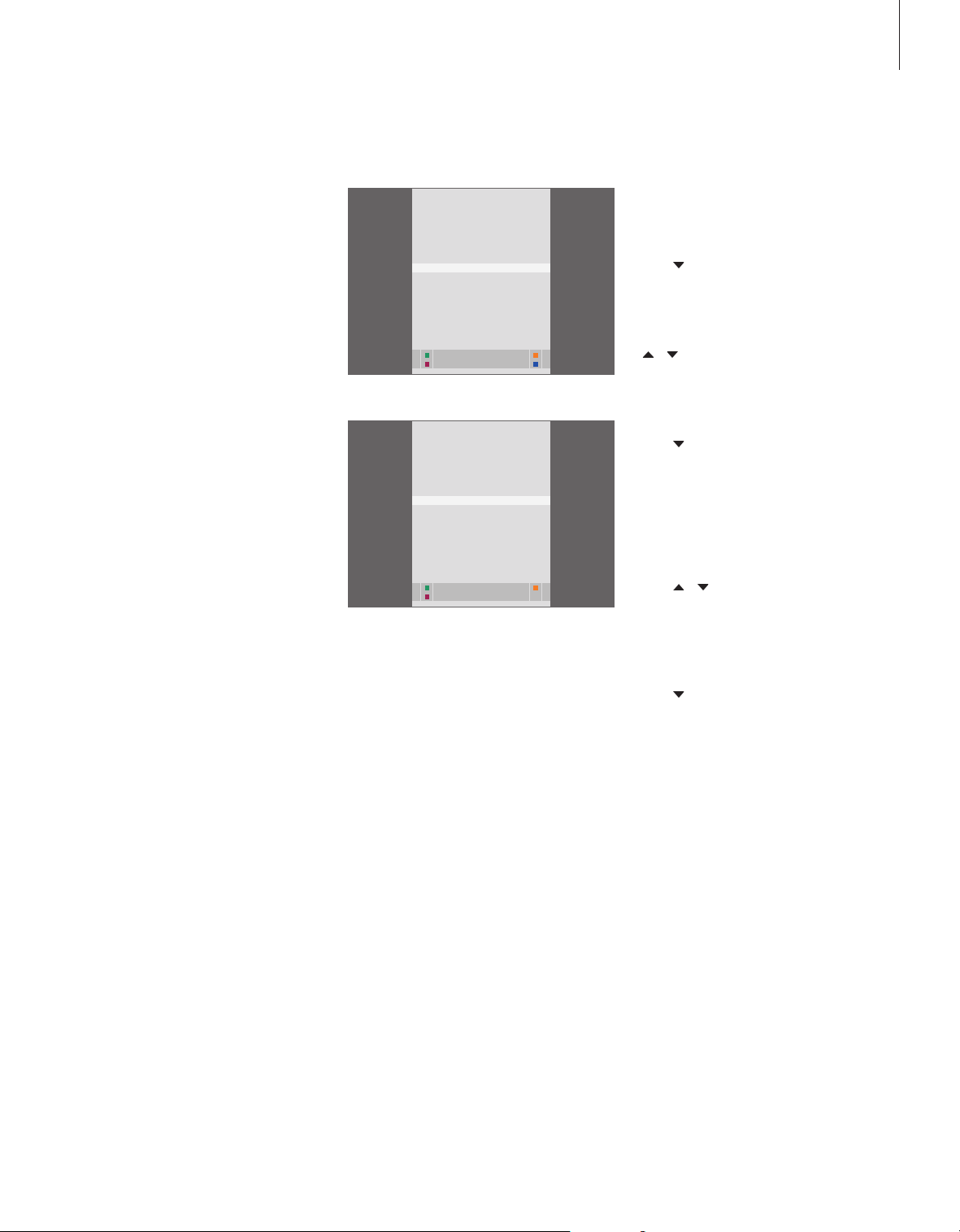
17
Realizar una grabación y ver una grabación
anterior al mismo tiempo
Sólo podrá ver una grabación anterior mientras
realiza una nueva si graba desde el sintonizador
del disco duro grabador (V.TUNER), o si graba una
fuente conectada a HDR 1, como un receptor
digital. No podrá ver grabaciones anteriores si ha
comenzado a grabar pulsando RECORD dos veces,
como se describe en la página anterior.
SELECT SOURCE
HARD DISC
V.TUNER
STB
RECORD
hard disc stb
v.tuner record
SELECT SOURCE
HARD DISC
V.TUNER
STB
STOP RECORDING
hard disc stb
v.tuner
Cualquier grabación en curso se puede detener
desde el menú SELECCIONAR FUENTE. Pulse
V MEM* para abrir el menú, y seleccione DETENER
LA GRABACIÓN para detener la grabación.
Para realizar una grabación mientras esté
viendo una grabación anterior…
> Pulse V MEM* para abrir el menú SELECCIONAR
FUENTE.
> Pulse
para resaltar una fuente, como V.TUNER
(para programas de televisión) o STB (para
programas de un receptor digital) y pulse GO
para encenderla.
> Seleccione el canal que desea grabar. Pulse
o para desplazarse por los canales o use
las teclas numéricas para seleccionar un canal
directamente.
> Pulse V MEM* para abrir el menú SELECCIONAR
FUENTE una vez más.
> Pulse
para resaltar GRABAR y pulse GO para
iniciar la grabación. Aparece RECORD en el visor.
Ahora puede reproducir una grabación
guardada en CONTENIDO DISCO DURO.
> Pulse V MEM* y después el botón verde para
abrir el menú principal.
> Pulse GO para abrir el menú CONTENIDO
DISCO DURO.
> Pulse
o para resaltar una grabación
anterior y pulse GO para iniciar la reproducción.
Para detener una grabación…
> Pulse V MEM* para abrir el menú SELECCIONAR
FUENTE.
> Pulse
para resaltar DETENER LA GRABACIÓN
y después pulse GO.
¡NOTA! Si inicia una grabación mientras el disco
duro grabador está en modo standby, la
grabación se retardará el tiempo que necesite el
disco duro para arrancar (hasta 20 segundos).

18
Reproducir una grabación
Durante la reproducción, el disco
duro grabador se comporta
exactamente como un vídeo
tradicional.
Navegue por las grabaciones que
tiene guardadas desde un menú en
pantalla.
Salvo que se indique lo contrario,
HDR 1 reproduce la grabación
seleccionada hasta el final. Después
se detiene la grabación.
Reproducción automática
Si enciende el disco duro grabador y espera
unos segundos, la reproducción de las
grabaciones guardadas comienza
automáticamente. Si lo enciende desde el
modo standby, el disco duro grabador
tardará hasta 20 segundos en arrancar.
Durante ese tiempo, puede usar el sistema de
menús, pero no reproducir grabaciones.
Para reproducir las grabaciones
automáticamente…
> Pulse V MEM* para encender el disco duro
grabador. La reproducción de la última
grabación visualizada comienza
automáticamente desde el punto en que la dejó.
No obstante, puede volver a reproducir otras
grabaciones:
Reproducción automática de otras
grabaciones
– Si ha realizado grabaciones programadas desde
la última vez que vio una grabación, la
grabación programada más reciente se
reproducirá desde el principio;
– Si hay una grabación programada en curso, se
reproducirá desde el principio. ¡Pero no se
interrumpirá el proceso de grabación!
Seleccionar una grabación
Al seleccionar una grabación para su
reproducción, el disco duro grabador
reanudará automáticamente la reproducción
desde el punto en que la dejó la última vez
que la vio. Si ha visto la grabación hasta el
fi nal, la reproducción comenzará desde el
principio.
HARD DISC CONTENT
THE SOPRANOS 12:14 17 JUN 01:34
CROCODILE HUNTER 9:12 17 JUN 1:00
WRC RALLY 12:00 14 JUN 1:12
AUSTRALIAN OPEN 9:00 13 JUN 3:25
SAT 117 23:00 29 MAY 2:55
TV 24 18:00 24 MAY 1:05
V.AUX 4 23:10 22 MAY 12:30
DAYS OF THUNDER 22:00 20 MAY 1:55
CASABLANCA 21:00 13 APR 2:15
delete
protection on play
El menú CONTENIDO DISCO DURO. La barra en la
parte superior indica lo lleno que está el disco
duro. Cada línea representa una grabación, con el
nombre, la fecha y la hora en que se realizó, y la
longitud de la misma. Un punto rojo indica si una
grabación está protegida. Para más información
acerca de la protección, consulte “Modificar
grabaciones” en la página 22.
GO
*¡NOTA! En algunos terminales a distancia Beo4,
el botón V MEM se llama VTAPE.

Reproducir una grabación
Durante la reproducción, puede avanzar o
retroceder por una grabación, reproducir a
cámara lenta, y visualizar fotograma a
fotograma o minuto a minuto.
19
Seleccionar una grabación…
> Pulse V MEM* y después el botón verde para
abrir el menú principal del disco duro grabador.
> Pulse GO para abrir el menú CONTENIDO
DISCO DURO.
> Pulse
> Pulse GO para reproducir la grabación
> Si se ha activado la función CONTR. PATERNO
Durante la reproducción, podrá acceder a
información sobre la misma en cualquier
momento pulsando GO. Para ocultar la
información, pulse EXIT o espere tres segundos.
Durante la reproducción, podrá abrir en cualquier
momento el menú CONTENIDO DISCO DURO
pulsando STOP dos veces.
o para resaltar la grabación que
desea reproducir. Un
en la parte superior de la lista indica que hay
más grabaciones disponibles.
seleccionada. La información sobre la
reproducción, el tiempo transcurrido y la
longitud total de la grabación, aparece
brevemente en la pantalla.
para la grabación seleccionada, introduzca el
código con las teclas numéricas de Beo4. La
reproducción comenzará automáticamente.
al fi nal de la lista o un
Reproducir y alternar entre
grabaciones…
Pulse para reproducir la
grabación seleccionada
o para pasar a la
Pulse
grabación anterior o siguiente
Use las teclas numéricas para
introducir el momento concreto
al que desea ir en la grabación
o varias veces para
Pulse
avanzar o retroceder minuto a
minuto por la grabación
Pulse el botón verde para
retroceder durante la grabación.
Pulse de nuevo para cambiar la
velocidad
Pulse el botón amarillo para
avanzar durante la reproducción.
Pulse de nuevo para cambiar la
velocidad
Pulse el botón azul para iniciar la
reproducción a cámara lenta.
Pulse de nuevo para cambiar la
velocidad
GO
0 – 9
Realizar una pausa y detener
la reproducción de una
grabación…
Pulse para realizar una pausa en
la reproducción
Desde el modo pausa, pulse
o para avanzar o retroceder
fotograma a fotograma por una
grabación
Pulse STOP de nuevo para
detener completamente la
grabación. Se muestra el menú
CONTENIDO DISCO DURO
Pulse para reanudar la
reproducción
Si se ha realizado una pausa en
la reproducción o la imagen ha
permanecido invariable durante
ocho minutos, el disco duro
grabador atenuará
automáticamente el contraste y
el brillo de la imagen para evitar
daños en la pantalla.
STOP
STOP
GO
La reproducción a cámara lenta
hacia atrás no es posible.

20
>> Reproducir una grabación
Navegar por las grabaciones
Durante la reproducción, puede ver una
breve lista de grabaciones. La grabación que
se está reproduciendo aparece resaltada.
THE SOPRANOS 12:14 17 JUN 1:34
CROCODILE HUNTER 9:12 17 JUN 1:00
WRC RALLY 12:00 14 JUN 1:12
AUSTRALIAN OPEN 9:00 13 JUN 3:25
SAT 117 23:00 29 MAY 2:55
El menú para navegar por las grabaciones. La
grabación actual aparece resaltada, y podrá
navegar por las grabaciones del disco duro.
Podrán visualizarse hasta cinco grabaciones de
cada vez.
Para navegar por las grabaciones…
> Durante la reproducción, pulse GO dos veces.
Se muestra un menú en la mitad inferior de la
pantalla, y la grabación actual aparece resaltada.
> Pulse
o para navegar por las demás
grabaciones. La grabación resaltada se
reproduce en segundo plano.
> Pulse GO para seleccionar una grabación para
su reproducción.
NOTA! Puede navegar por las grabaciones en
grupos si ha confi gurado NIVEL DE FUNCIONES
como AVANZADO y ha dispuesto sus grabaciones
en los grupos predefi nidos. Para más información
sobre cómo ajustar el nivel de funcionamiento,
consulte el capítulo “Confi guración de
preferencias” en la página 38. Para más
información sobre cómo clasifi car sus grabaciones
en grupos, consulte el capítulo “Uso de los
grupos” en la página 26.

21

22
Modificar grabaciones
Si el disco duro está lleno y programa
una grabación o inicia una grabación
manual, el disco duro grabador
dejará espacio libre para la nueva
grabación automáticamente
borrando grabaciones antiguas.
No obstante, puede proteger las
grabaciones importantes
excluyéndolas de esta función.
También puede borrar grabaciones
en cualquier momento si prefiere
gestionar usted mismo el espacio del
disco duro.
Proteger una grabación
Las grabaciones protegidas quedan excluídas
de la función de gestión del espacio sea cual
sea la situación. Si el disco duro está lleno y
todas las grabaciones están protegidas, no
podrá realizar grabaciones programadas ni
manuales.
HARD DISC CONTENT
THE SOPRANOS 12:14 17 JUN 01:34
CROCODILE HUNTER 9:12 17 JUN 1:00
WRC RALLY 12:00 14 JUN 1:12
AUSTRALIAN OPEN 9:00 13 JUN 3:25
SAT 117 23:00 29 MAY 2:55
TV 24 18:00 24 MAY 1:05
V.AUX 4 23:10 22 MAY 12:30
DAYS OF THUNDER 22:00 20 MAY 1:55
CASABLANCA 21:00 13 APR 2:15
delete
protection on play
Acerca de la gestión del espacio y la
protección
El disco duro grabador cuenta con una función de
gestión del espacio que, cuando es necesario,
busca espacio libre automáticamente para las
grabaciones manuales y programadas. Para
hacerlo, borra la cantidad necesaria de contenidos
del disco duro. Se aplican los siguientes principios:
– Las grabaciones protegidas no se borran nunca.
– Las grabaciones que ya se han visto se borran
antes que las que aún no se han visto.
– Se borran antes las grabaciones más antiguas.
GO
Para proteger las grabaciones…
> Pulse V MEM* y después el botón verde para
abrir el menú principal del disco duro grabador.
CONTENIDO DISCO DURO aparece resaltado.
> Pulse GO para abrir el menú.
> Pulse
> Pulse el botón rojo para proteger la grabación.
> Pulse EXIT para salir del menú.
o para resaltar la grabación que
desea proteger.
Para cancelar la protección, pulse de nuevo el
botón rojo.
*¡NOTA! En algunos terminales a distancia Beo4,
el botón V MEM se llama VTAPE.

Borrar una grabación
Puede borrar una grabación cuando lo desee,
incluyendo las grabaciones protegidas.
23
HARD DISC CONTENT
THE SOPRANOS 12:14 17 JUN 01:34
CROCODILE HUNTER 9:12 17 JUN 1:00
WRC RALLY 12:00 14 JUN 1:12
AUSTRALIAN OPEN 9:00 13 JUN 3:25
SAT 117 23:00 29 MAY 2:55
TV 24 18:00 24 MAY 1:05
V.AUX 4 23:10 22 MAY 12:30
DAYS OF THUNDER 22:00 20 MAY 1:55
CASABLANCA 21:00 13 APR 2:15
delete
protection on play
Para borrar una grabación…
> Pulse V MEM* y después el botón verde para
abrir el menú principal del disco duro grabador.
CONTENIDO DISCO DURO aparece resaltado.
> Pulse GO para abrir el menú.
> Pulse
para resaltar la grabación que desea
borrar.
> Pulse
para poder borrar la grabación; ésta
aparece de color amarillo.
GO
> Pulse el botón amarillo para confi rmar, o
reintegrar la grabación en la lista.
para
> Seleccione otra grabación para borrarla, o pulse
EXIT para salir del menú.

24

Funcionamiento avanzado
25
Este capítulo describe las funciones
adicionales disponibles al configurar
NIVEL DE FUNCIONES en
AVANZADO.
Las funciones del nivel BÁSICO se
describen en el capítulo “Uso
habitual”, que comienza en la
página 9. Estas funciones también
estarán disponibles en el nivel
AVANZADO.
Para más información acerca del
menú NIVEL DE FUNCIONES,
consulte el capítulo “Configuración
de preferencias” en la página 38.
Este capítulo también describe el
Set-top Box Controller incorporado y
cómo utilizar un receptor digital
conectado al disco duro grabador.
Uso de los grupos, 26
• Colocar las grabaciones en un grupo
• Renombrar un grupo
• Ver las grabaciones de un grupo
• Trasladar un grupo
Modificar grabaciones, 30
• Recortar, copiar o borrar una grabación
• Proteger una grabación
• Limitar el acceso a una grabación – Control paterno
• Asignar un nombre a una grabación
Funcionamiento del receptor digital, 36
• Menú Set-top Box Controller
• Funcionamiento de Beo4 universal
• Uso del menú del receptor digital
• Uso de un receptor digital en una habitación periférica

26
Uso de los grupos
Si ha guardado un gran número de
grabaciones y desea poder acceder
rápidamente a sus grabaciones
favoritas sin tener que pasar una y
otra vez por la lista, colóquelas en un
grupo.
Aunque los grupos tienen nombres
predefinidos, puede asignarles el
nombre que desee.
Cuando haya creado y seleccionado
un grupo en particular, sólo recorrerá
las grabaciones que haya asignado a
ese grupo.
Colocar grabaciones en un grupo
El contenido del disco duro se muestra
siempre ordenado por fecha, con la pista más
reciente en la parte superior. El nombre del
grupo aparece en la esquina superior derecha
del menú CONTENIDO DISCO DURO.
HARD DISC CONTENT ALL
THE SOPRANOS 12:14 17 JUN 1:34
CROCODILE HUNTER 9:12 17 JUN 1:00
WRC RALLY 12:00 14 JUN 1:12
AUSTRALIAN OPEN 9:00 13 JUN 3:25
SAT 117 23:00 29 MAY 2:55
TV 24 18:00 24 MAY 1:05
PROTECTION ON
GROUP MOVIES
NAME THE SOPRANOS
PARENTAL LOCK OFF
back store
Los grupos predefi nidos:
Hay cinco grupos predefi nidos: CINE, DEPORTES,
CIENCIA, NOTICIAS e INFANTIL. Estos nombres de
grupos son sólo sugerencias. Puede renombrar
cualquiera de los cinco grupos cuando lo desee, y
colocar las grabaciones en el grupo que prefi era.
Los grupos sin grabaciones no aparecen en el
menú CONTENIDO DISCO DURO.
OPTIONS
GO
Para colocar una grabación en un grupo…
> Pulse V MEM* y después el botón verde para
abrir el menú principal del disco duro grabador.
CONTENIDO DISCO DURO aparece resaltado.
> Pulse GO para abrir el menú. La pantalla
muestra una lista con todas las grabaciones del
disco duro. TODO identifi ca la lista como la lista
de todas las grabaciones.
> Pulse
> Pulse el botón rojo para abrir el menú
> Pulse
> Pulse
> Pulse EXIT para salir del menú, o…
> …pulse GO para guardar la confi guración.
o para resaltar la grabación que
desea colocar en un grupo.
OPCIONES.
para resaltar GRUPO.
o para seleccionar el grupo deseado.
*¡NOTA! En algunos terminales a distancia Beo4,
el botón V MEM se llama VTAPE.

Ver las grabaciones de un grupo
Puede ver el contenido de un grupo en
cualquier momento. Los grupos que no
contengan grabaciones no se muestran.
27
HARD DISC CONTENT ALL
THE SOPRANOS 12:14 17 JUN 1:34
CROCODILE HUNTER 9:12 17 JUN 1:00
WRC RALLY 12:00 14 JUN 1:12
AUSTRALIAN OPEN 9:00 13 JUN 3:25
SAT 117 23:00 29 MAY 2:55
TV 24 18:00 24 MAY 1:05
V.AUX 4 23:10 22 MAY 12:30
DAYS OF THUNDER 22:00 20 MAY 1:55
CASABLANCA 21:00 13 APR 2:15
edit group
options play
Para ver las grabaciones de un grupo…
> Pulse V MEM* y después el botón verde para
abrir el menú principal del disco duro grabador.
CONTENIDO DISCO DURO aparece resaltado.
> Pulse GO para abrir el menú. La pantalla
muestra una lista con todas las grabaciones del
disco duro. TODO identifi ca la lista como la lista
de todas las grabaciones.
> Pulse
GO
> Pulse
para ver el siguiente grupo.
varias veces para desplazarse por los
grupos.
Cuando haya encontrado el grupo deseado…
> Pulse
o para desplazarse por las
grabaciones.
> Pulse GO para reproducir la grabación
seleccionada.

28
>> Uso de los grupos
Renombrar un grupo
Puede resultar de utilidad asignar un nombre
a un grupo en función del tipo de
grabaciones que contiene, o de la persona
que las realizó.
GROUPS
MOVIES
SPORTS
SCIENCE
NEWS
CHILDREN
character next
store
GO
Para renombrar un grupo…
> Pulse V MEM* y después el botón verde para
abrir el menú principal del disco duro grabador.
> Pulse
para resaltar CONFIGURACIÓN y pulse
GO para abrir el menú.
> Pulse
para resaltar GRUPOS y pulse GO para
abrir el menú.
> Pulse
para resaltar el grupo que desea
renombrar.
> Pulse el botón verde para poder renombrar el
grupo.
> Pulse
o para buscar los caracteres del
nombre.
> Pulse
para pasar al siguiente carácter.
> Pulse GO para guardar el nombre. Si fuera
necesario, repita el procedimiento para
renombrar otros grupos.
> Pulse EXIT para salir del menú, o…
> …pulse GO para guardar la confi guración.
*¡NOTA! En algunos terminales a distancia Beo4,
el botón V MEM se llama VTAPE.

Trasladar un grupo
Puede reorganizar el orden en que aparecen
los grupos al navegar por ellos desde el menú
CONTENIDO DISCO DURO.
GROUPS
. . . MOVIES
SPORTS
SCIENCE
NEWS
CHILDREN
move move
Para trasladar un grupo…
> Pulse V MEM* y después el botón verde para
abrir el menú principal del disco duro grabador.
> Pulse
para resaltar CONFIGURACIÓN y pulse
GO para abrir el menú.
> Pulse
para resaltar GRUPOS y pulse GO para
abrir el menú.
> Pulse
para resaltar el grupo que desea
trasladar.
> Pulse
una vez para poder trasladar el grupo.
Ahora el grupo ya no estará en la lista.
> Pulse
o para trasladar el grupo a la
posición deseada de la lista.
> Pulse
para reintegrar el grupo de nuevo en la
lista o para intercambiar la posición con otro
grupo que esté ocupando la posición deseada.
> Ahora, traslade el grupo con el que ha
intercambiado la posición y repita el
procedimiento.
> Pulse EXIT para salir del menú, o…
> ...pulse GO para guardar la confi guración.
29

30
Modificar grabaciones
Una vez realizada una grabación,
podrá recortarla, copiarla a un
grabador conectado (como un DVD
grabador) o borrarla.
Además, el menú OPCIONES le
permite activar, modificar o
desactivar la configuración para la
grabación seleccionada. Puede
modificar el nombre de la grabación,
asignarle un grupo y seleccionar la
configuración para la protección y el
Control paterno.
Borrar una grabación completa
Puede borrar cualquier grabación, incluyendo
las grabaciones protegidas.
HARD DISC CONTENT ALL
THE SOPRANOS 12:14 17 JUN 1:34
CROCODILE HUNTER 9:12 17 JUN 1:00
WRC RALLY 12:00 14 JUN 1:12
AUSTRALIAN OPEN 9:00 13 JUN 3:25
SAT 117 23:00 29 MAY 2:55
TV 24 18:00 24 MAY 1:05
DELETE
TRIM
EXTERNAL COPY
back select
EDIT
GO
Para borrar una grabación…
> Pulse V MEM* y después el botón verde para
abrir el menú principal del disco duro grabador.
CONTENIDO DISCO DURO aparece resaltado.
> Pulse GO para abrir el menú.
> Pulse
> Pulse el botón verde para abrir el menú
> Pulse GO para poder borrar la grabación; ésta
> Pulse el botón amarillo para confi rmar, o
> Seleccione otra grabación para borrarla o pulse
para resaltar la grabación que desea
borrar.
MODIFICAR.
aparece de color amarillo.
para
reintegrar la grabación en la lista.
EXIT para salir del menú.
*¡NOTA! En algunos terminales a distancia Beo4,
el botón V MEM se llama VTAPE.

Recortar una grabación
Puede recortar parte de una grabación. Sólo
tiene que elegir un punto de la grabación y
especifi car si desea borrar la sección de la
grabación anterior o posterior a ese punto.
No se puede borrar una sección en el medio
de la grabación.
Para recortar una grabación…
> Pulse V MEM* y después el botón verde para
abrir el menú principal del disco duro grabador.
CONTENIDO DISCO DURO aparece resaltado.
> Pulse GO para abrir el menú.
para resaltar la grabación que desea
recortar.
MODIFICAR.
para resaltar ELIMINAR SECCIÓN y
después pulse GO. La grabación seleccionada se
detiene en el punto en que la dejó la última vez
que la vio.
desplazarse por la grabación hasta el punto
desde el que desea recortar, y pulse STOP para
realizar una pausa en ese punto.
grabación hasta la pausa, pulse
recortar desde desde la pausa hasta el fi nal de
la grabación, pulse
.
o para cancelar
la función de recorte. O…
recorta la grabación, y los tiempos que se
muestran en la pantalla (tiempo transcurrido y
tiempo total de la grabación) se modifi can en
consecuencia.
0:12 PAUSE 1:34
trim to start trim to end
> Pulse
> Pulse el botón verde para abrir el menú
> Pulse
> Pulse el botón verde o el amarillo para
> Para poder recortar desde el comienzo de la
> Si cambia de opinión, pulse
> …pulse el botón amarillo para confi rmar. Se
31
. Para poder

32
>> Modifi car grabaciones
Copiar a un grabador externo
Puede copiar una grabación del disco duro a
un grabador conectado al disco duro
grabador, como un DVD grabador.
MENU
HARD DISC CONTENT
TIMER PROGRAMMING
TIMER INDEX
SETUP
EXTERNAL COPY
IN PROGRESS
REMAINING TIME 1:35
stop
Mientras se esté copiando la grabación a un
grabador externo, no podrá reproducir
grabaciones del disco duro grabador. Una vez
completada la copia, tanto el disco duro grabador
como el grabador externo pasarán al modo
standby.
Para copiar una grabación…
> Pulse V MEM* y después el botón verde para
abrir el menú principal del disco duro grabador.
CONTENIDO DISCO DURO aparece resaltado.
> Pulse GO para abrir el menú.
> Pulse
para resaltar la grabación que desea
copiar.
> Pulse el botón verde para abrir el menú
MODIFICAR.
> Pulse
para resaltar COPIA EXTERNA y
después pulse GO. El disco duro grabador activa
el grabador externo y reproduce la grabación
seleccionada desde el principio. El menú
principal aparece brevemente en la pantalla,
con el mensaje COPIA EXTERNA EN PROGRESO
y una indicación del tiempo restante. Tras unos
segundos, se muestra la grabación actual.
Para detener el proceso de copia a un
grabador externo…
> Pulse V MEM* y después el botón verde para
abrir el menú principal del disco duro grabador.
CONTENIDO DISCO DURO aparece resaltado.
> El menú principal aparece en la pantalla, con el
mensaje COPIA EXTERNA EN PROGRESO y una
indicación del tiempo restante.
> Pulse el botón amarillo para detener la copia
externa.
Proteger una grabación
Si el disco duro está lleno y todas las
grabaciones están protegidas, no podrá
realizar grabaciones programadas ni
manuales.
HARD DISC CONTENT ALL
THE SOPRANOS 12:14 17 JUN 1:34
CROCODILE HUNTER 9:12 17 JUN 1:00
WRC RALLY 12:00 14 JUN 1:12
AUSTRALIAN OPEN 9:00 13 JUN 3:25
SAT 117 23:00 29 MAY 2:55
TV 24 18:00 24 MAY 1:05
PROTECTION ON
GROUP NONE
NAME THE SOPRANOS
PARENTAL LOCK OFF
back store
Acerca de la gestión del espacio y la
protección
El disco duro grabador cuenta con una función de
gestión del espacio que, cuando es necesario,
busca espacio libre automáticamente para las
grabaciones manuales y programadas. Para
hacerlo, borra la cantidad necesaria de contenidos
del disco duro. Se aplican los siguientes principios:
– Las grabaciones protegidas no se borran nunca.
– Las grabaciones que ya se han visto se borran
antes que las que aún no se han visto.
– Se borran antes las grabaciones más antiguas.
OPTIONS
GO
*¡NOTA! En algunos terminales a distancia Beo4,
el botón V MEM se llama VTAPE.

Para proteger una grabación…
> Pulse V MEM* y después el botón verde para
abrir el menú principal del disco duro grabador.
CONTENIDO DISCO DURO aparece resaltado.
> Pulse GO para abrir el menú.
> Pulse
o para resaltar la grabación que
desea proteger.
> Pulse el botón rojo para abrir el menú
OPCIONES. PROTECCIÓN aparecerá resaltado.
> Pulse
o para seleccionar ACTIVADA. Para
desactivar la protección para la grabación
seleccionada, seleccione DESACTIVADA.
> Pulse EXIT para salir del menú, o…
> …pulse GO para guardar la confi guración.
Asignar un nombre a una grabación
Si no se le asigna un nombre a un programa
de TV automáticamente, o si ha realizado
una grabación manual, puede hacer que le
resulte más fácil encontrar la grabación en el
menú CONTENIDO DISCO DURO asignándole
un nombre.
HARD DISC CONTENT ALL
THE SOPRANOS 12:14 17 JUN 1:34
CROCODILE HUNTER 9:12 17 JUN 1:00
WRC RALLY 12:00 14 JUN 1:12
AUSTRALIAN OPEN 9:00 13 JUN 3:25
SAT 117 23:00 29 MAY 2:55
TV 24 18:00 24 MAY 1:05
PROTECTION OFF
GROUP
NAME THE SOPRANOS
PARENTAL LOCK
character next
back accept
OPTIONS
GO
Para asignar un nombre a una grabación…
> Pulse V MEM* y después el botón verde para
abrir el menú principal del disco duro grabador.
CONTENIDO DISCO DURO aparece resaltado.
> Pulse GO para abrir el menú.
> Pulse
o para resaltar la grabación a la que
desea asignarle un nombre.
> Pulse el botón rojo para abrir el menú
OPCIONES.
> Pulse
para resaltar NOMBRE y pulse el botón
verde en Beo4. A continuación, puede modifi car
el nombre.
> Si desea borrar el nombre actual antes de
introducir uno nuevo, pulse el botón amarillo en
Beo4. Se borra el nombre completo.
> Pulse
o para buscar los caracteres del
nombre.
> Pulse
para pasar al siguiente carácter.
> Pulse EXIT para salir del menú, o…
> …pulse GO para guardar la confi guración.
33

34
>> Modifi car grabaciones
Limitar el acceso a las grabaciones – Control paterno
Puede evitar que se acceda a las grabaciones
activando la función Control paterno. Para
eso tiene que introducir primero el código de
Control paterno.
HARD DISC CONTENT ALL
THE SOPRANOS 12:14 17 JUN 1:34
CROCODILE HUNTER 9:12 17 JUN 1:00
WRC RALLY 12:00 14 JUN 1:12
AUSTRALIAN OPEN 9:00 13 JUN 3:25
SAT 117 23:00 29 MAY 2:55
TV 24 18:00 24 MAY 1:05
PROTECTION OFF
GROUP NONE
NAME THE SOPRANOS
ENTER CODE . . . .
back
OPTIONS
Para activar el Control paterno…
> Pulse V MEM* y después el botón verde para
abrir el menú principal del disco duro grabador.
CONTENIDO DISCO DURO aparece resaltado.
> Pulse GO para abrir el menú.
> Pulse
o para resaltar la grabación a la que
desea limitar el acceso.
> Pulse el botón rojo para abrir el menú
OPCIONES.
> Pulse
para resaltar CONTROL PATERNO. Se
muestra la confi guración actual.
> Pulse
. El disco duro grabador le pide que
introduzca el código de Control paterno
correcto.
> Introduzca el código con las teclas numéricas de
Beo4. Cuando haya introducido el último dígito,
el parámetro CONTROL PATERNO se modifi cará.
> Pulse EXIT para salir del menú, o…
> …pulse GO para guardar la confi guración.
Si introduce un código incorrecto tres veces, se
abrirá el menú principal.
*¡NOTA! En algunos terminales a distancia Beo4,
el botón V MEM se llama VTAPE.

Definir un código para el Control paterno
El menú CÓDIGO CONTROL PATERNO le
permite defi nir un código que limite el acceso
a sus grabaciones.
35
PARENTAL LOCK CODE
OLD CODE . . . .
NEW CODE . . . .
CONFIRM CODE . . . .
Opciones del menú CÓDIGO CONTROL
PATERNO…
Una vez introducido un código en el menú, podrá
aplicar la protección del código a sus grabaciones
en el menú CONTENIDO DISCO DURO, así como a
las grabaciones programadas. Entonces, para ver
estas grabaciones deberá introducir el código
correcto. Las opciones son:
CÓDIGO A NTI GUO … Introduzca el código actual.
CÓDIGO NUEVO… Si desea modifi car el código,
introduzca aquí el nuevo.
CONFIRMAR CÓDIGO… Introduzca de nuevo el
código nuevo para confi rmar cualquier cambio
que haya podido realizar.
Para definir un código de Control paterno…
> Pulse V MEM* y después el botón verde para
abrir el menú principal del disco duro grabador.
> Pulse
> Pulse
> Introduzca el código con las teclas numéricas.
> Vuelva a introducir el código para confi rmar.
> Pulse EXIT para salir del menú, o…
> …pulse GO para guardar la confi guración.
para resaltar CONFIGURACIÓN y pulse
GO para abrir el menú.
para resaltar CÓDIGO CONTROL
PATERNO y pulse GO para abrir el menú.
Si, por alguna razón, ha olvidado su código,
puede teclear 9999 tres veces cuando esté
resaltado CÓDIGO ANTIGUO. Así el código se
pone a 0000 y podrá introducir un código nuevo.

36
Funcionamiento del receptor digital
El Set-top Box Controller incorporado
actúa como intérprete entre el
receptor digital y el terminal a
distancia Beo4.
Si tiene conectado un receptor digital
a HDR 1, puede usar el terminal a
distancia Beo4 para acceder a los
programas y funciones que éste
ofrece. Algunas funciones estarán
inmediatamente disponibles a través
de Beo4 al encender el receptor
digital.
Puede abrir en pantalla el menú
Set-top Box Controller para acceder a
otras funciones adicionales.
Menú Set-top Box Controller
Para averiguar qué botones de Beo4 activan
servicios o funciones específi cas de su
receptor digital, abra el menú Set-top Box
Controller en la pantalla.
Pulse V MEM* y después el
botón amarillo para encender el
receptor digital
Pulse para abrir el menú
principal del televisor
Pulse para resaltar V TAPE,
seguido de GO para abrir el
menú Set-top Box Controller
Pulse la tecla numérica que
activa la función que desea, o…
…pulse uno de los botones de
colores para activar una función
V MEM
MENU
GO
1 – 9
GUIDE
1
MENU
2
TEXT
3
INFO
4
WIDE
5
1
GUIDE
2
MENU
3
TEXT
4
INFO
5
WIDE
Ejemplo de un menú Set-top Box Controller – Los
botones de Beo4 se muestran a la izquierda del
menú y los del receptor digital a la derecha.
*¡NOTA! En algunos terminales a distancia Beo4,
el botón V MEM se llama VTAPE.

37
Funcionamiento de Beo4 universal
Si sabe qué botón de Beo4 activa la función
que desea, puede activar la función sin abrir
primero el menú Set-top Box Controller.
Con el receptor digital
activado…
Pulse GO y después la tecla
numérica que activa la función
que desea
Pulse uno de los botones de
colores para activar una función
Pulse GO y después
desplazarse directamente hacia
arriba o hacia abajo por los
programas
Pulse y mantenga pulsado GO
para abrir la Guía de programas
o un mensaje del tipo “ahorasiguiente” en la pantalla
dependiendo del receptor digital
o para
GO
1 – 9
GO
GO
Uso del menú del receptor digital
Una vez activado el receptor digital puede
manejar sus menús correspondientes, como
la Guía de programas, a través de Beo4.
Mientras se muestra el menú
del receptor digital…
Desplaza el cursor hacia arriba o
hacia abajo
Desplaza el cursor
Selecciona y activa una función
Pulse GO y después
desplazarse por las páginas del
menú o por las listas de
programas
Sale de los menús, entra o sale
de los diferentes modos, como
radio
Use los botones de colores como
se indica en los menús del
receptor digital
o para
GO
GO
GO
EXIT
Uso de un receptor digital en una habitación periférica
Al conectar el receptor digital al televisor de
la habitación principal a través del disco duro
grabador, podrá manejarlo desde el televisor
de una habitación periférica. Sin embargo, el
menú Set-top Box Controller no podrá verse
en la pantalla del televisor de la habitación
periférica.
Pulse V MEM* y después el
botón amarillo para encender el
receptor digital
Pulse GO y después la tecla
numérica que activa la función
que desea
Pulse uno de los botones de
colores para activar una función
V MEM
GO
1 – 9

38
Configuración de preferencias
Puede activar, ajustar y desactivar las
funciones relacionadas con el uso
habitual del disco duro grabador.
Para hacerlo, use el menú
CONFIGURACIÓN.
Desde el menú CONFIGURACIÓN,
puede configurar lo siguiente:
– Nivel de funcionamiento, básico o
avanzado
– Control paterno, que limita el
acceso a las grabaciones
– Grupos, donde puede guardar las
grabaciones
– Calidad de la grabación
– La duración de las grabaciones
manuales
– Registro de los productos
conectados al disco duro grabador,
como un receptor digital
– Realizar una pausa y reanudar la
reproducción de programas que se
estén emitiendo
– Idioma de los menús
– Sintonización precisa de canales de
televisión
– El reloj incorporado.
Ajuste de los parámetros
Las dos confi guraciones posibles del nivel de
funcionamiento – BÁSICO y AVANZADO –
determinan el contenido del menú
CONFIGURACIÓN. La confi guración del
Control paterno, los Grupos, la calidad de la
grabación y la reproducción sólo están
disponibles si confi gura el nivel de
funcionamiento en AVANZADO.
Para ajustar los parámetros…
FEATURE LEVEL
PARENTAL LOCK CODE
GROUPS
RECORDING QUALITY
RECORDING DURATION
CONNECTIONS
REPLAY
MENU LANGUAGE
EXTRA
SETUP
select
> Pulse V MEM* y después el botón verde para
abrir el menú principal del disco duro grabador.
> Pulse
> Pulse
> Pulse GO para seleccionar una opción.
> Pulse
GO
> Pulse EXIT para salir del menú, o…
> …pulse GO para guardar la confi guración.
para resaltar CONFIGURACIÓN y pulse
GO para abrir el menú.
o para desplazarse por las opciones
del menú.
o las teclas numéricas para cambiar la
confi guración.
*¡NOTA! En algunos terminales a distancia Beo4,
el botón V MEM se llama VTAPE.

39
Opciones del menú CONFIGURACIÓN…
NIVEL DE FUNCIONES… Las opciones son BÁSICO
y AVANZADO. Las funciones del nivel BÁSICO le
permiten utilizar el disco duro grabador como si
fuese un vídeo tradicional, mientras que el nivel
AVANZADO le permite además, por ejemplo,
clasifi car las grabaciones en grupos, y limitar el
acceso a las grabaciones mediante el Control
paterno.
(CÓDIGO CONTROL PATERNO)… Le permite
introducir un código de acceso, que servirá para
limitar el acceso a las grabaciones. Use las teclas
numéricas para introducir el código.
(GRUPOS)… Hay cinco grupos predefi nidos donde
podrá guardar sus grabaciones. Puede trasladar
y renombrar estos grupos desde el menú
GRUPOS. Use las teclas para modifi car el orden
en que aparecen los grupos. Pulse el botón
verde para poder renombrarlos. Pulse
para seleccionar los caracteres, y
o
o para
desplazarse por los caracteres del nombre.
Cuando haya terminado, pulse GO.
(CALIDAD GRABACIÓN)… Indica la calidad de la
grabación. Las opciones son ESTÁNDAR y ALTA.
Tenga en cuenta que una grabación ocupará
menos espacio en el disco duro si selecciona
ESTÁNDAR.
DURACIÓN GRABACIÓN… Establece una
longitud estándar para las grabaciones
manuales. De este modo, no será necesario que
detenga una grabación manual.
CONEXIONES… Registre cualquier producto que
haya conectado al disco duro grabador: un
receptor digital (STB), un reproductor de vídeo
(V.TAPE), un reproductor de DVD (DVD), un
descodifi cador (DECODER) o cualquier otro
equipo (V.AUX). Pulse
para resaltar el equipo
que ha conectado, y pulse GO para guardar la
confi guración. Si selecciona STB, se muestra el
menú CONFIGURAR TV DIG. Busque el receptor
digital en la lista que se muestra en pantalla.
(REPLAY)… El parámetro REPLAY determina
cuándo comienza el disco duro grabador a
copiar un programa que se esté emitiendo en la
memoria intermedia. Las opciones son BASICA
y EXTENDIDA. La reproducción básica comienza
a copiar en la memoria intermedia al realizar
una pausa en el programa que se esté
emitiendo. La reproducción ampliada comienza
a copiar en la memoria intermedia al seleccionar
una fuente, como V.TUNER. Para más
información acerca de la reanudación de la
reproducción, consulte el capítulo “Realizar una
pausa y reanudar la reproducción de un
programa que se esté emitiendo” en la página
10.
IDIOMA MENÚ… Seleccione uno de los ocho
idiomas para el sistema de menús.
SINTONIZACIÓN… Sintonice con precisión los
canales almacenados en el sintonizador del
disco duro grabador. También puede ajustar la
confi guración del sonido: mono o stereo. Si ha
registrado un descodifi cador en el menú
CONEXIONES, también puede seleccionar el
descodifi cador conectado. Si ha confi gurado
NIVEL DE FUNCIONES en AVANZADO, acceda al
menú SINTONIZACIÓN desde el menú EXTRA.
RELOJ… Confi gure la fecha y la hora. Es
importante para la correcta ejecución de las
grabaciones programadas. Si ha confi gurado
NIVEL DE FUNCIONES en AVANZADO, acceda al
menú RELOJ desde el menú EXTRA.
STB SETUP
SELECTOR
NOKIA 9800S/025
NOKIA 9602S
NOKIA 9820T
NOKIA 9200
NOKIA D-BOX II
NOKIA D-BOX
NOKIA 9850T
PACE DTR730-IM
PHILIPS DTX637x
PACE DSR600
SKY DIGITAL
CANALdig DK/S/N
CANAL+ SAT r2
more store
GO
Si ha conectado un receptor digital al disco duro
grabador y lo ha registrado en el menú
CONEXIONES, debe seleccionar su receptor en el
menú anterior.

40
Configuración del disco duro grabador
Para configurar HDR 1 siga las pautas
y procedimientos que se indican en
estas páginas.
Pautas de colocación
Coloque el disco duro grabador sobre una
superfi cie plana y sólida. No coloque ningún
objeto sobre el disco duro grabador.
Coloque el disco duro grabador lejos de
radiadores, de la luz solar directa y de otras
fuentes de calor.
No coloque el disco duro grabador sobre una
alfombra o moqueta, ya que los orifi cios de
ventilación quedarían taponados.
El disco duro grabador ha sido diseñado
exclusivamente para su uso en entornos
domésticos secos, dentro de una gama de
temperaturas de 10 –40˚C (50 –104˚F).
Qué hacer si el disco duro grabador se
sobrecalienta
Si, por ejemplo, están bloqueados los orifi cios de
ventilación, o si ha expuesto el disco duro
grabador a la luz solar, éste podría
sobrecalentarse. Si eso ocurre, el indicador de
standby parpadeará en rojo y verde y se mostrará
una advertencia en la pantalla.
Apague el disco duro grabador inmediatamente y
deje que enfríe. Antes de encenderlo de nuevo,
asegúrese de que lo ha colocado como se
describe en esta página.
Al colocar el disco duro grabador, deje espacio a
su alrededor para una ventilación adecuada.
WARNING
THE HARD DISC RECORDER IS OVERHEATING
PLEASE SWITCH IT TO STANDBY
Si aparece la advertencia en la pantalla y no apaga
el disco duro grabador, se apagará
automáticamente después de unos minutos, y
permanecerá apagado hasta que se haya enfriado
lo suficiente. Durante ese tiempo dejará de
funcionar.

41
Conexión de HDR 1 al televisor
El disco duro grabador ha sido diseñado para
conectarlo a un televisor Bang & Olufsen a
través de un cable AV de 21 pines. Para ver
una visión general del panel de conexión,
consulte la página 42.
Registre todos los equipos conectados al
televisor. Puede hacerlo desde el menú
“Confi guración” del televisor. Consulte la Guía
del televisor Bang & Olufsen para estar
seguro
de que realiza correctamente la conexión y
el registro de los equipos adicionales.
Para conectar el disco duro grabador al
televisor…
– Conecte la toma marcada con TV del disco
duro grabador a la toma marcada con V.TAPE
(o V MEM) del televisor con un cable AV de
21 pines.
– Conecte el cable de la antena externa en la
toma de entrada de señal marcada con
del panel posterior del disco duro grabador.
– Lleve la señal de antena hasta el televisor
mediante el cable de antena suministrado con
disco duro grabador.
– Conecte un extremo en la toma de antena
marcada con TV en el disco duro grabador y el
otro extremo en la toma de antena marcada
con TV en el panel de conexión del televisor.
– Conecte cualquier equipo adicional, como un
DVD grabador, un receptor digital o un
reproductor de vídeo, en la toma AUX del disco
duro grabador con un cable AV de 21 pines.
– Por último, conecte el disco duro grabador y
todos los equipos conectados a la red. Ahora el
disco duro grabador está en modo standby,
indicado por la luz roja en el panel de
visualización.
AUX
HDR 1
Al conectar un receptor digital a HDR 1…
– Conecte un transmisor de infrarrojos a la toma
DATA en HDR 1.
– Acople el transmisor de infrarrojos al receptor
de infrarrojos del receptor digital.
– Para poder utilizar el terminal a distancia del
receptor digital, no tape completamente su
receptor de infrarrojos.
Cualquier equipo que haya conectado en la toma
AUX del disco duro grabador deberá registrarse
en el menú CONEXIONES del disco duro grabador,
¡no del televisor! Para más información acerca de
cómo registrar los equipos conectados, consulte el
capítulo “Configuración de preferencias” en la
página 38.
Limpieza
Elimine el polvo de la superfi cie del equipo
con un paño seco y suave. Si es necesario,
elimine las manchas de grasa o la suciedad
adherida utilizando un paño que no deje
pelusas, bien escurrido, humedecido en una
solución de agua mezclada con unas gotas de
detergente suave.
No trate de abrir el disco duro grabador. Deje
estas operaciones al personal de servicio
cualifi cado.
No limpie ninguna pieza del disco duro
grabador con alcohol ni otros disolventes.

42
Puede conectar el disco duro
grabador al televisor mediante el
panel de conexión en la parte
posterior.
Consulte la Guía que se adjunta con
los equipos conectados externamente
para asegurarse de que se conectan
correctamente.
El panel de conexión
~ (alimentación)
Toma para la conexión a la red eléctrica.
DATA
AUX
Y/C INPUT
TV (21-pines)
Toma de 21 pines para la conexión al televisor.
TV
TV
DATA
Para la conexión de un transmisor de infrarrojos
para su uso con un receptor digital.
Y/C INPUT
Para la conexión de un receptor digital u otros
equipos con salida Y/C.
Si el equipo que desea conectar al disco duro
grabador dispone tanto de una conexión AV de 21
pines como de una conexión a través de la toma
Y/C INPUT, se recomienda utilizar ambas
conexiones. Se garantiza así una calidad óptima
de la imagen.
AUX
Toma de 21 pines para la conexión de equipos de
vídeo adicionales, como un receptor digital.
Toma para señales de entrada procedentes de una
antena de televisión externa o de una red de
televisión por cable.
TV (antena)
Toma de entrada de antena para la conexión al
televisor.

43

44
Menús en pantalla
En este capítulo se muestra la
estructura completa del sistema de
menús para que pueda familiarizarse
con los menús en pantalla que ofrece
el equipo.
Tenga en cuenta que la jerarquía de
los menús depende de la
configuración que haya seleccionado
para NIVEL DE FUNCIONES en el
menú CONFIGURACIÓN: BÁSICO o
AVANZADO. La configuración
predeterminada de fábrica es
BÁSICO.
También podrá encontrar información
detallada acerca de los menús
individuales, que ofrecen numerosas
opciones de ajuste y configuración.
Para más información acerca de
cómo definir el nivel de
funcionamiento, consulte el capítulo
“Configuración de preferencias” en la
página 38.
El sistema de menús con el nivel de funcionamiento BÁSICO
SELECT SOURCE
HARD DISC
HARD DISC CONTENT
TIMER PROGRAMMING
SOURCE
PROGRAM
START TIME
STOP TIME
DATE/WEEKDAYS
PROTECTION
TIMER INDEX
SETUP
FEATURE LEVEL
BASIC
ADVANCED
RECORDING DURATION
CONNECTIONS
NONE
STB
V.TAPE
DVD
V.AUX
DECODER
ab
ab
MENU LANGUAGE
DANSK
DEUTSCH
ENGLISH
ESPAÑOL
FRANÇAIS
ITALIANO
NEDERLANDS
SVENSKA
TUNING
PROGRAM NUMBER
FINE
DECODER
SOUND
CLOCK
TIME
DATE
MONTH
YEAR
V.TUNER
STB/V.TAPE/DVD/V.AUX
RECORD
Pulse V MEM* para acceder al sistema de menús.
*¡NOTA! En algunos terminales a distancia Beo4,
el botón V MEM se llama VTAPE.

El sistema de menús con el nivel de funcionamiento AVANZADO
SELECT SOURCE
HARD DISC
HARD DISC CONTENT
EDIT
DELETE
TRIM
EXTERNAL COPY
OPTIONS
PROTECTION
GROUP
NAME
PARENTAL LOCK
TIMER PROGRAMMING
SOURCE
PROGRAM
START TIME
STOP TIME
DATE/ WEEKDAYS
PROTECTION
QUALITY
EXTRA
GROUP
NAME
PARENTAL LOCK
KEEP EPISODES
TIMER INDEX
SETUP
FEATURE LEVEL
BASIC
ADVANCED
PARENTAL LOCK CODE
OLD CODE
NEW CODE
CONFIRM CODE
GROUPS
MOVIES
SPORTS
SCIENCE
NEWS
CHILDREN
ab
ab
RECORDING QUALITY
STANDARD
HIGH
RECORDING DURATION
MANUAL RECORDING
CONNECTIONS
NONE
STB
V.TAPE
DVD
V.AUX
DECODER
REPLAY
BASIC
EXTENDED
MENU LANGUAGE
DANSK
DEUTSCH
ENGLISH
ESPAÑOL
FRANÇAIS
ITALIANO
NEDERLANDS
SVENSKA
EXTRA
TUNING
PROGRAM NUMBER
FINE
DECODER
SOUND
CLOCK
TIME
DATE
MONTH
YEAR
V.TUNER
STB/V.TAPE/DVD/V.AUX
RECORD
45
Pulse V MEM* para acceder al sistema de menús.

46
>> Menús en pantalla
HARD DISC CONTENT ALL
THE SOPRANOS 12:14 17 JUN 1:34
CROCODILE HUNTER 9:12 17 JUN 1:00
WRC RALLY 12:00 14 JUN 1:12
AUSTRALIAN OPEN 9:00 13 JUN 3:25
SAT 117 23:00 29 MAY 2:55
TV 24 18:00 24 MAY 1:05
DELETE
TRIM
EXTERNAL COPY
back select
EDIT
GO
Opciones del menú MODIFICAR…
ELIMINAR… Borre la grabación seleccionada.
ELIMINAR SECCIÓN… Recorte, o borre, el
comienzo o el fi nal de una grabación
seleccionada.
COPIA EX TERNA… Copie una grabación
seleccionada a un equipo conectado al disco
duro grabador, como un vídeo.
Este menú sólo estará disponible si ha configurado
NIVEL DE FUNCIONES en AVANZADO en el menú
CONFIGURACIÓN.
HARD DISC CONTENT ALL
THE SOPRANOS 12:14 17 JUN 1:34
CROCODILE HUNTER 9:12 17 JUN 1:00
WRC RALLY 12:00 14 JUN 1:12
AUSTRALIAN OPEN 9:00 13 JUN 3:25
SAT 117 23:00 29 MAY 2:55
TV 24 18:00 24 MAY 1:05
PROTECTION ON
GROUP NONE
NAME THE SOPRANOS
PARENTAL LOCK OFF
back store
OPTIONS
GO
Opciones del menú OPCIONES…
PROTECCIÓN… Excluya la grabación seleccionada
de la función de gestión automática del espacio,
que borra las grabaciones más antiguas para
dejar espacio para las nuevas. Las opciones son
ACTIVADA y DESACTIVADA.
GRUPO… Coloque la grabación seleccionada en
uno de los cinco grupos predefi nidos: CINE,
DEPORTES, CIENCIA, NOTICIAS o INFANTIL.
NOMBRE… Asígnele un nombre a la grabación
seleccionada. Pulse
carácter y
o para desplazarse por los
o para seleccionar un
caracteres del nombre. Cuando haya terminado,
pulse GO.
CONTROL PATERNO… Active o desactive el
código de acceso del Control paterno para la
grabación seleccionada. Las opciones son ON y
OFF.
Este menú sólo estará disponible si ha configurado
NIVEL DE FUNCIONES en AVANZADO en el menú
CONFIGURACIÓN.
TIMER PROGRAMMING
SOURCE V.TUNER
PROGRAM 1
START TIME 14:41
STOP TIME 15:41
DATE THU 26 JUN
PROTECTION OFF
store
GO
Opciones del menú PROGRAMACIÓN TIMER…
FUENTE
Indica la fuente que desea grabar. Las opciones
son:
V.TUNER… Para grabar un programa de
televisión desde el sintonizador de HDR 1.
STB… Para grabar un canal del receptor digital.
Sólo estará disponible si hay un receptor digital
conectado.
DTV*… Para grabar un canal por satélite.
V.AUX… Para grabar la fuente registrada en el
menú CONEXIONES del televisor como V.AUX.
V.AUX2… Para grabar la fuente registrada en el
menú CONEXIONES del televisor como V.AUX2.
CANAL (Número de canal)... Una vez elegida la
fuente, seleccione el número de canal.
HORA INIC. y HORA FINAL… Teclee la hora de
inicio y fi nal de la grabación.
FECHA… Seleccione la fecha en que desea se
ejecute el Timer.
(DÍAS)… Aparece al resaltar FECHA y pulsar el
botón verde en Beo4. Aparecerán todos los días
de la semana, empezando por la L de Lunes.
PROTECCIÓN… Seleccione si desea o no proteger
la grabación de la función de gestión del
espacio. Las opciones son ACTIVADA y
DESACTIVADA. Si activa la protección para un
Timer diario o semanal, se protegerán todos los
episodios del programa. Para más información
acerca de la gestión del espacio, consulte la
página 22.
*¡NOTA! En algunos terminales a distancia Beo4,
el botón DTV se llama SAT.
Tenga en cuenta que aunque pueda ver un
programa de V.TUNER o STB mientras lo graba, no
podrá ver y grabar canales diferentes de la misma
fuente al mismo tiempo.

47
TIMER PROGRAMMING
GROUP NONE
NAME . . . . . . . . . . . . . . . .
PARENTAL LOCK OFF
KEEP EPISODES
back store
GO
Si NIVEL DE FUNCIONES está confi gurado en
AVANZADO, como se describe en la página 35, el
menú también incluirá las siguientes opciones:
CALIDAD… Indica la calidad de la grabación. Las
opciones son ESTÁNDAR y ALTA. Tenga en
cuenta que una grabación ocupará menos
espacio en el disco duro si selecciona
ESTÁNDAR.
EXTRA… Le permite acceder a las siguientes
opciones:
GRUPO… Indica en qué grupo o pistas debe
guardarse la grabación. Seleccione uno de los
cinco grupos existentes o NINGUNO.
NOMBRE… Asígnele un nombre a la grabación,
usando las fl echas para seleccionar los
caracteres.
CONTR. PATERNO… Limita el acceso a la pista a
aquéllos que conozcan el código de cuatro
dígitos. Introduzca el código con las teclas
numéricas de Beo4. Para más información
acerca de la función de Control paterno,
consulte el capítulo “Confi guración de
preferencias” en la página 38.
MANT. EPISOD.… Seleccione los episodios que
desee mantener al grabar un programa diaria o
semanalmente, como un programa de noticias.
Así se minimiza el uso del espacio del disco
duro. Las opciones son 1–7 y TODOS. Si activa
la protección para un Timer diario o semanal, se
protegerán todos los episodios del programa.
TIMER INDEX
TV 23 CARTOON 12:25-13:00 17 JUN
TV 3 TV 3 DK 14:00-14:45 17 JUN
V.AUX1999 THE SOPR 22:00- 23:20 19 JUN
TV 15 MTV 12:25-12:00 21 JUN
V.AUX 2 22:00-23:20 25 JUN
SAT 1222 2:00- 3:20 25 AUG
V.AUX 19 AUSTRALIA 12:15-12:30 25 AUG
SAT 43 23:55- 2:15 M-W---S
SAT 123 14:00-15:15 M--TF--
SAT 45 CROCODIL 16:10-17:15 -T-TF-S
TV 15 MTV 18:00-18:30 -T-TF-S
SAT 43 WRC RALL 13:00-13:45 ---TF--
delete
edit
GO
Opciones del menú ÍNDICE TIMER…
Puede comprobar los Timers que están a la espera
de ejecución, así como modifi carlos o borrarlos. Si
los Timers se solapan, se indicará cuando se
guarde el Timer y se mostrará en el ÍNDICE TIMER.
FEATURE LEVEL
BASIC
ADVANCED
store
GO
Opciones del menú NIVEL DE FUNCIONES…
El menú NIVEL DE FUNCIONES le permite
seleccionar una serie de funciones que se adapten
a la forma en que desea utilizar el disco duro
grabador:
BÁSICO… Le permite acceder a funciones de
grabación y reproducción, incluyendo las
grabaciones programadas, pero no guardar las
grabaciones en grupos, seleccionar la calidad de
la grabación o asignar un código de Control
paterno a las grabaciones.
AVANZADO… Todas las funciones del disco duro
grabador.

48
>> Menús en pantalla
PARENTAL LOCK CODE
OLD CODE . . . .
NEW CODE . . . .
CONFIRM CODE . . . .
Opciones del menú CÓDIGO CONTROL
PATERNO…
El menú CÓDIGO CONTROL PATERNO le permite
defi nir un código que limite el acceso a las
grabaciones. Una vez introducido el código en el
menú, podrá proteger las grabaciones del menú
CONTENIDO DISCO DURO, así como las
grabaciones programadas. Entonces, para ver
estas grabaciones deberá introducir el código
correcto. Las opciones son:
CÓDIGO A NTI GUO … Introduzca el código actual.
CÓDIGO NUEVO… Si desea modifi car el código,
introduzca aquí el nuevo.
CONFIRMAR CÓDIGO… Introduzca de nuevo el
código nuevo para confi rmar cualquier cambio
que haya podido realizar.
Este menú sólo estará disponible si ha configurado
NIVEL DE FUNCIONES en AVANZADO en el menú
CONFIGURACIÓN.
GROUPS
MOVIES
SPORTS
SCIENCE
NEWS
CHILDREN
move
rename accept
GO
Opciones del menú GRUPOS…
Hay cinco grupos predefi nidos: CINE, DEPORTES,
CIENCIA, NOTICIAS e INFANTIL. Estos nombres de
grupos son sólo sugerencias. Puede renombrar
cualquiera de los cinco grupos cuando lo desee, y
colocar las grabaciones en el grupo que prefi era.
Los grupos sin grabaciones no aparecen en el
menú CONTENIDO DISCO DURO.
Este menú sólo estará disponible si ha configurado
NIVEL DE FUNCIONES en AVANZADO en el menú
CONFIGURACIÓN.
RECORDING QUALITY
STANDARD
HIGH
TOTAL RECORDING TIME
XX HOURS
store
GO
Opciones del menú CALIDAD GRABACIÓN…
El menú CALIDAD GRABACIÓN le permite
seleccionar la calidad de imagen y sonido de las
grabaciones. Las opciones son ESTÁNDAR y ALTA.
Tenga en cuenta que las dos opciones infl uyen en
el espacio de disco duro utilizado para las
grabaciones. La cantidad de espacio disponible en
disco se muestra en el menú al resaltar un
parámetro.
Este menú sólo estará disponible si ha configurado
NIVEL DE FUNCIONES en AVANZADO en el menú
CONFIGURACIÓN.

49
RECORDING DURATION
MANUAL RECORDING 3:00
store
GO
Opciones del menú DURACIÓN GRABACIÓN…
El menú DURACIÓN GRABACIÓN le permite
defi nir una longitud predeterminada para las
grabaciones manuales. Eso signifi ca que no
necesita estar presente para detener una
grabación manual. Use las teclas numéricas para
establecer una duración predeterminada para la
grabación. Cuando haya terminado, pulse GO.
CONNECTIONS
NONE
STB
V.TAPE
DVD
V.A U X
DECODER
store
GO
Opciones del menú CONEXIONES…
Registre cualquier equipo que haya conectado al
disco duro grabador: un receptor digital (STB), un
reproductor de vídeo (V.TAPE), un reproductor de
DVD (DVD), un descodifi cador (DECODER) o
cualquier otro equipo (V.AUX). Pulse
para
resaltar el equipo que ha conectado, y pulse GO
para guardar la confi guración. Si selecciona STB,
deberá buscar su receptor digital en la lista.
Cualquier equipo que haya conectado en la toma
AUX del disco duro grabador deberá registrarse
en el menú CONEXIONES del disco duro grabador,
¡no del televisor! Para más información acerca de
cómo registrar los equipos conectados, consulte el
capítulo “Configuración de preferencias” en la
página 38.
REPLAY
BASIC
EXTENDED
store
GO
Opciones del menú REPLAY…
El parámetro REPLAY determina cuándo comienza
el disco duro grabador a copiar un programa que
se esté emitiendo en la memoria intermedia. Las
opciones son BASICA y EXTENDIDA. La
reproducción básica comienza a copiar en la
memoria intermedia al realizar una pausa en el
programa que se esté emitiendo. La reproducción
ampliada comienza a copiar en la memoria
intermedia al seleccionar una fuente, como
V.TUNER. Para más información acerca de la
reanudación de la reproducción, consulte el
capítulo “Realizar una pausa y reanudar la
reproducción de un programa que se esté
emitiendo” en la página 10.
Este menú sólo estará disponible si ha configurado
NIVEL DE FUNCIONES en AVANZADO en el menú
CONFIGURACIÓN.

50
>> Menús en pantalla
MENU LANGUAGE
DANSK
DEUTSCH
ENGLISH
ESPAÑOL
FRANÇAIS
ITALIANO
NEDERLANDS
SVENSKA
select accept
GO
Opciones del menú IDIOMA MENÚ…
Elija entre los idiomas disponibles.
TUNING
PROGRAM NUMBER 1
FINE 0
SOUND STEREO
store
GO
Opciones del menú SINTONIZACIÓN…
NÚMERO CANAL … Guarde o modifi que el
número de canal. Puede guardar 99 canales
FINA… Sintonice con precisión la frecuencia del
canal. Puede sintonizar con precisión dentro de
la gama de -8 a +8.
SONIDO (mono, estéreo o idioma)… Puede haber
varios tipos de sonido disponibles para los
diferentes canales, mono, estéreo o diferentes
idiomas. En el canal o frecuencia pertinente,
seleccione las opciones
MONO (FM / NICAM sonido monofónico)
MONO1 (idioma monofónico 1)
MONO2 (idioma monofónico 2)
MONO3 (idioma monofónico 3)
ESTÉREO (NICAM/A2 sonido estéreo)
ESTÉREO2 (idioma estéreo 2).
CLOCK
TIME 12:40
DATE 2
MONTH JUN
YEAR 2004
store
Opciones del menú RELOJ…
HORA… Indica la hora.
FECHA… Indica la fecha.
MES… Indica el mes.
AÑO… Indica el año.
GO
Si el canal se emite en dos idiomas y desea
disfrutar de ambos, puede guardar dos veces el
canal, una en cada idioma.

Índice alfabético
51
Avanzar
Avanzar al reanudar la reproducción, 11
Avanzar por una grabación, 19
El terminal a distancia Beo4, 8
Borrar
Borrar un tImer, 15
Borrar una grabación – AVANZADO, 30
Borrar una grabación – BÁSICO, 23
Búsqueda
Avanzar minuto a minuto por una grabación,
19
Avanzar minuto a minuto tras la reanudación,
11
Avanzar por una grabación, 19
Avanzar tras reanudar la reproducción, 11
El terminal a distancia Beo4, 8
Ir a un momento específi co de la
reproducción, 19
Ir a un momento específi co tras reanudar la
reproducción, 11
Reproducción a cámara lenta tras la
reanudación, 11
Reproducción a cámara lenta, 19
Contacto
Para su información…, 54
Control paterno
Defi nir un código de Control paterno, 35
Copiar
Copiar a un grabador externo, 32
Copiar de la memoria intermedia de
reproducción, 12
Descodificador
Conexión de un descodifi cador, 41
El panel de conexión, 42
Detener
Detener el proceso de copia a una fuente
externa, 32
Detener una grabación, 16
El terminal a distancia Beo4, 8
Realizar una pausa y detener una grabación,
19
Canales de televisión
Realizar una pausa y reanudar la
reproducción de un programa que se esté
emitiendo, 5
Seleccionar un canal de televisión, 10
Sintonizar con precisión un canal de
televisión, 39
Conexiones
Conexión de equipos adicionales, 41–42
Conexión de HDR 1 al televisor, 41
El panel de conexión en la parte posterior, 42
Opciones del menú CONEXIONES, 49
DVD
Conexión de un DVD grabador, 41
El panel de conexión, 42
Gestión del espacio
Proteger una grabación – AVANZADO, 32
Proteger una grabación – BÁSICO, 22

52
>> Index
Grabaciones programadas
Borrar un Timer, 15
Comprobar las grabaciones programadas, 15
Grabación programada, 14
Modifi car un Timer, 15
Grabar
Comprobar las grabaciones programadas, 15
Copiar a un grabador externo, 32
Copiar desde la memoria intermedia de
reproducción, 12
Detener una grabación, 16
El terminal a distancia Beo4, 8
Grabación programada, 14
Grabar en el momento, 16
Grupos
Colocar una grabación en un grupo, 26
Renombrar un grupo, 28
Trasladar un grupo, 29
Ver las grabaciones de un grupo, 27
Mantenimiento
Limpieza, 41
Pautas de ubicación, 40
Limitar el acceso a las grabaciones, 34
Modificación
Asignar un nombre a una grabación, 33
Borrar una grabación – AVANZADO, 30
Borrar una grabación – BÁSICO, 23
Limitar el acceso a las grabaciones – Control
paterno, 34
Modifi car un Timer, 15
Proteger una grabación – AVANZADO, 32
Proteger una grabación – BÁSICO, 22
Recortar una grabación, 31
Renombrar un grupo, 28
Trasladar un grupo, 29
Panel de conexión
Conexión de HDR 1 al televisor, 41
El panel de conexión, 42
Idioma
Opciones del menú IDIOMA MENÚ, 50
Índice
El menú CONTENIDO DISCO DURO, 18
Navegar por las grabaciones, 20
HDR 1
Conexión al televisor, 41
Conexión de equipos adicionales a HDR 1, 41
El panel de conexión, 42
El visor, 6
Ubicación, 40
Uso de los menús en pantalla, 7
Pantallas y menús
El visor del grabador, 6
La ventana de estado, 10
Menú Set-top Box Controller, 36
Navegar por las grabaciones, 20
Opciones del menú CONFIGURACIÓN…, 39
Uso de los menús en pantalla, 7
Uso del menú del receptor digital, 37
Ver las grabaciones de un grupo, 27
Pausa
El terminal a distancia Beo4, 8
Realizar una pausa tras reanudar la
reproducción, 11
Realizar una pausa y detener la reproducción
de la grabación, 19
Realizar una pausa y reanudar la
reproducción de un programa que se esté
emitiendo, 5

53
Protección
Proteger una grabación – AVANZADO, 32
Proteger una grabación – BÁSICO, 22
Reanudar la reproducción
Avanzar minuto a minuto tras reanudar la
reproducción, 11
Avanzar tras reanudar la reproducción, 11
Copiar desde la memoria intermedia de
reproducción, 12
El terminal a distancia Beo4, 8
Ir a un momento específi co tras reanudar la
reproducción, 11
Realizar una pausa en un programa, 10
Realizar una pausa tras reanudar la
reproducción, 11
Realizar una pausa y reanudar la
reproducción de un programa que se esté
emitiendo, 5
Reanudar la reproducción de un programa, 11
Reproducción automática tras la reanudación,
11
Receptor digital
Reproducción
Avanzar por una grabación minuto a minuto,
19
Avanzar por una grabación, 19
El terminal a distancia Beo4, 8
Ir a un momento específi co de la
reproducción, 19
Realizar una pausa y detener la reproducción
de una grabación, 19
Reproducción a cámara lenta, 19
Reproducción automática, 18
Reproducir una grabación, 19
Seleccionar una grabación, 18
Reproductor de vídeo – BeoCord
V 8000
Conexión de un reproductor de vídeo, 41
Copiar a un grabador externo, 32
Sintonización
Opciones del menú SINTONIZACIÓN, 50
Sintonizar con precisión un canal de
televisión, 39
Funcionamiento de Beo4 universal, 37
Menú Set-top Box Controller, 36
Uso de un receptor digital en una habitación
periférica, 37
Uso del menú del receptor digital, 37
Reloj
Ajuste de la fecha y la hora, 39
Opciones del menú RELOJ, 50
Terminal a distancia Beo4
El terminal a distancia Beo4, 8
Funcionamiento del terminal Beo 4 universal
de un receptor digital, 37
Ubicación
Colocar las grabaciones en un grupo, 26
Pautas de ubicación, 40

54
Para su información…
Sus necesidades como usuario son tenidas en
cuenta cuidadosamente durante los procesos
de diseño y desarrollo de los equipos Bang &
Olufsen y nos esforzamos por hacer que
nuestros productos sean fáciles y cómodos de
manejar.
Por lo tanto, esperamos que dedique algo de
su tiempo a contarnos sus experiencias con su
equipo Bang & Olufsen. Toda la información
que considere de importancia – tanto si es
positiva como negativa – puede ayudarnos a
perfeccionar nuestros productos.
¡Gracias!
Escriba a: Bang & Olufsen a /s
Customer Service
Dept. 7210
Peter Bangsvej 15
DK–7600 Struer
o envíe un fax a:
Bang & Olufsen
Customer Service
+45 97 85 39 11 (fax)
o un mensaje de correo electrónico a:
beoinfo1@bang-olufsen.dk
Visite nuestra página web en…
www.bang-olufsen.com
Las especificaciones técnicas, características y
utilización del producto están sujetas a
cambios sin previo aviso.
3508782 0409
Printed in Denmark by Bogtrykkergården a-s, Struer

Este producto cumple las normas
establecidas en las directivas 89/336 y
73/23 de la UEE.
Ba ng & Olufsen no se hace responsable de
ninguna pérdida de datos ocasionada por la avería
del disco duro.

www.bang-olufsen.com
